Page 1
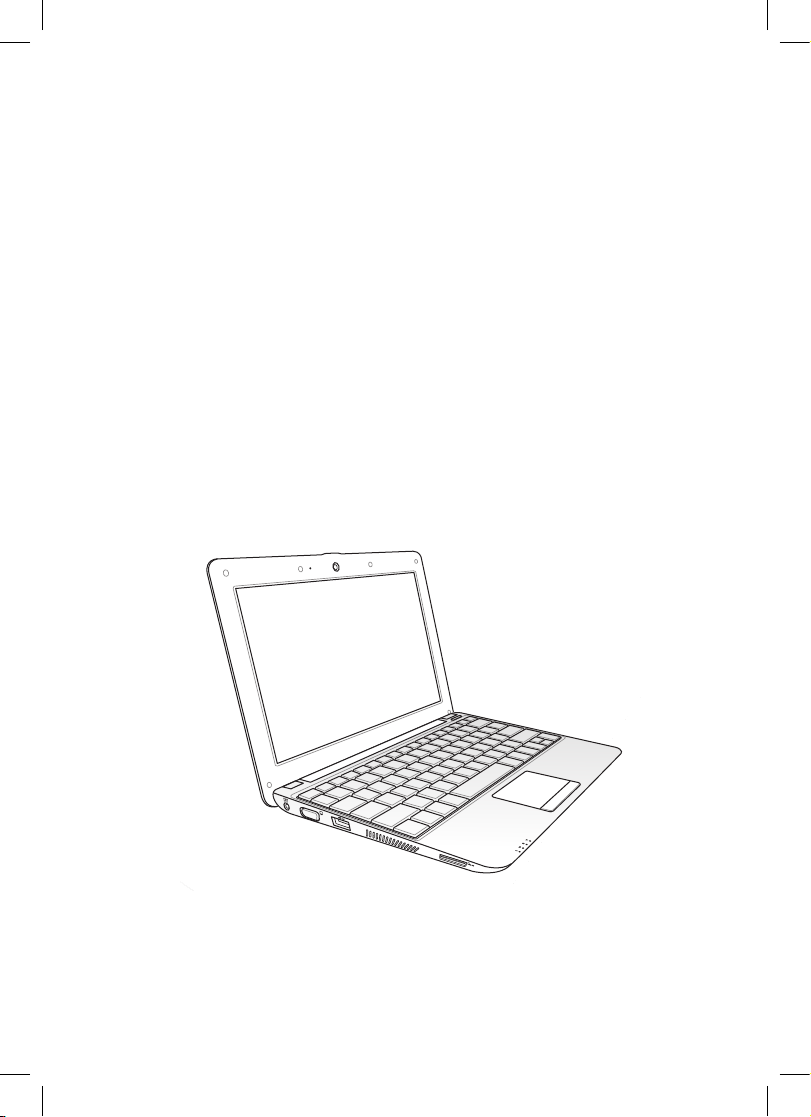
Eee PC
Podręcznik użytkownika
komputera
Windows® XP Edition
Eee PC 1001PX
PL5397
15G06Q2390N0
Page 2
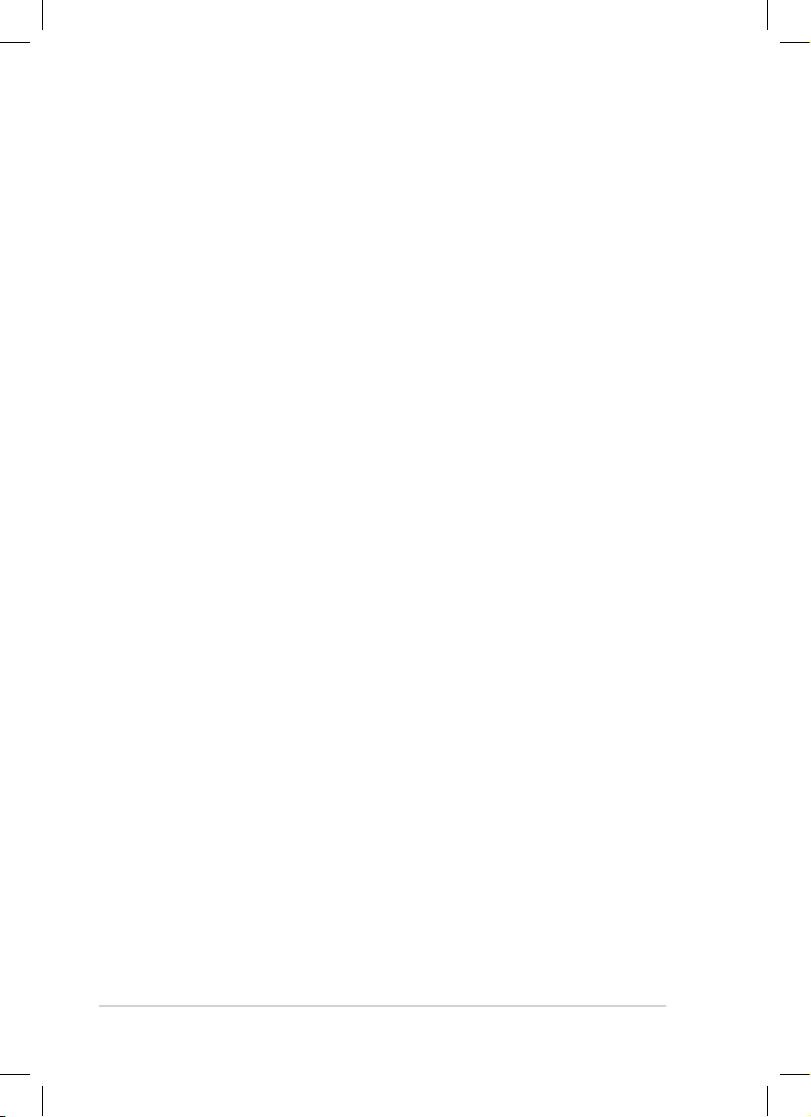
ii
Spis treści
Spis treści
Spis treści ......................................................................................................................................ii
Informacje dotyczące podręcznika użytkownika .........................................................iv
Uwagi dotyczące tego podręcznika ..................................................................................iv
Środki bezpieczeństwa............................................................................................................v
Poznanie budowy
Góra ............................................................................................................................................ 1-2
Dół...............................................................................................................................................1-5
Widok z przodu ......................................................................................................................1-6
Prawa strona ............................................................................................................................1-7
Lewa strona .............................................................................................................................1-8
Używanie klawiatury ............................................................................................................1-9
Klawisze funkcji specjalnych ..............................................................................1-9
Używanie touchpada .........................................................................................................1-11
Sterowanie wieloma palcami (w wybranych modelach) .......................1-11
Wprowadzenie
Zasilanie komputera Eee PC ............................................................................................. 2-2
Pierwsze uruchomienie .......................................................................................................2-3
Pulpit ..........................................................................................................................................2-4
Program narzędziowy ASUS EeePC Tray ....................................................................... 2-5
Włączanie lub wyłączanie urządzeń ................................................................2-5
Regulacja rozdzielczości wyświetlania ...........................................................2-5
Połączenie sieciowe ..............................................................................................................2-6
Konguracja połączenia z siecią bezprzewodową .....................................2-6
Lokalna sieć komputerowa ................................................................................. 2-7
Przeglądanie stron sieci web ............................................................................2-10
FAQ ustawień WLAN
(Windows XP) ..............................................................................2-11
Używanie komputera Eee PC
ASUS Update ...........................................................................................................................3-2
Aktualizacja BIOS poprzez Internet..................................................................3-2
Aktualizacja BIOS z pliku ......................................................................................3-3
Połączenie Bluetooth (w wybranych modelach) .......................................................3-4
Super Hybrid Engine ............................................................................................................3-6
Page 3
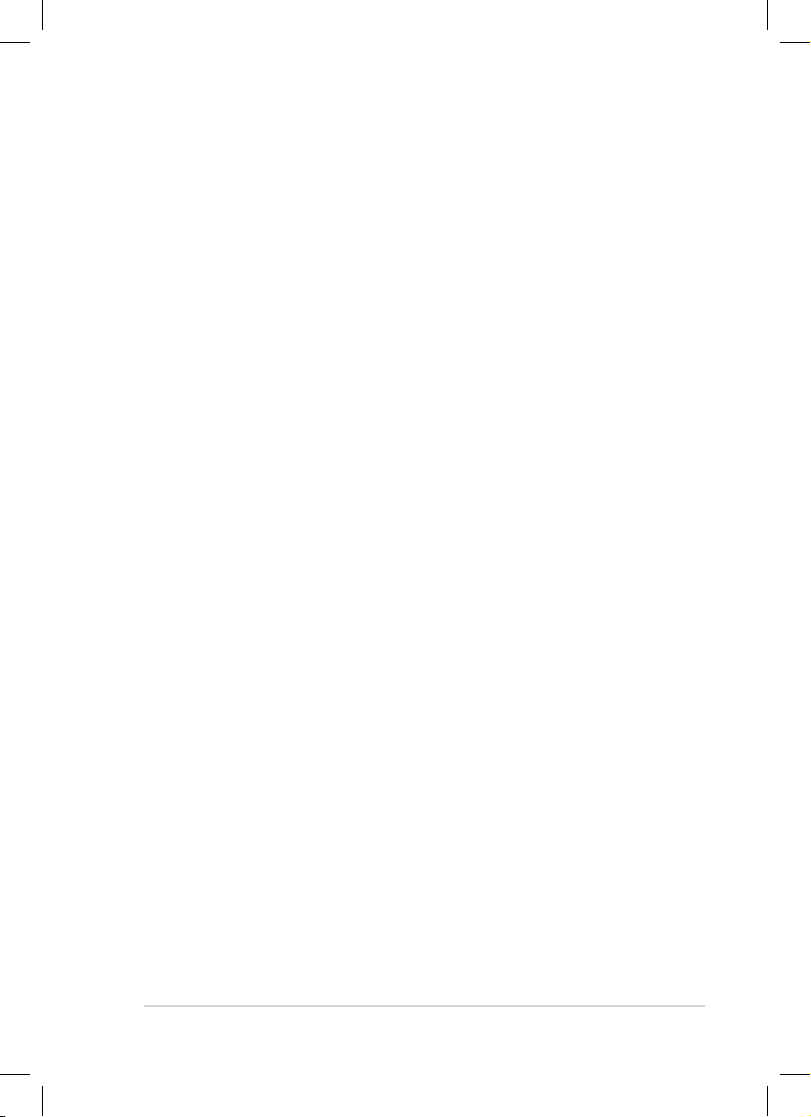
ASUS Eee PC
iii
Tryby Super Hybrid Engine ................................................................................. 3-6
Eee Docking ............................................................................................................................3-7
Eee Amuse ...............................................................................................................3-7
Eee Sharing .............................................................................................................. 3-8
Eee Xperience .........................................................................................................3-8
Eee Tools (Narzędzie Eee) ...................................................................................3-9
Boingo (w wybranych modelach) ...................................................................................3-9
Wersja testowa Microsoft® Oce ...................................................................3-10
Odzyskiwanie systemu
Odzyskiwanie systemu ........................................................................................................ 4-2
Używanie partycji dysku twardego .................................................................4-2
Boot Booster ............................................................................................................................4-3
Dodatek
Deklaracje i oświadczenia dotyczące bezpieczeństwa...........................................D-2
Oświadczenie o zgodności z przepisami Federal Communications
Commission (FCC) .................................................................................................D-2
Oświadczenie FCC dotyczące ostrzeżenia o ekspozycji częstotliwości
radiowej (RF) ...........................................................................................................D-3
Deklaracja zgodności(Dyrektywa R&TTE 1999/5/EC) ...............................D-4
Oświadczenie IC dotyczące ekspozycji promieniowania na terenie
Kanady ....................................................................................................................... D-4
Ostrzeżenie znaku CE ........................................................................................... D-6
Kanał operacji bezprzewodowych dla różnych domen ..........................D-7
Ograniczenie pasma częstotliwości bezprzewodowych we Francji ...D-7
Uwagi UL dotyczące bezpieczeństwa ............................................................ D-8
Wymagania dotyczące bezpieczeństwa zasilania .....................................D-9
REACH ........................................................................................................................ D-9
Ostrzeżenia dotyczące baterii litowych dla krajów skandynawskich
(dotyczą baterii litowo-jonowych) ................................................................D-10
Informacje o prawach autorskich .................................................................................D-12
Ograniczenie odpowiedzialności .................................................................................D-13
Serwis i pomoc techniczna .............................................................................................D-13
Page 4
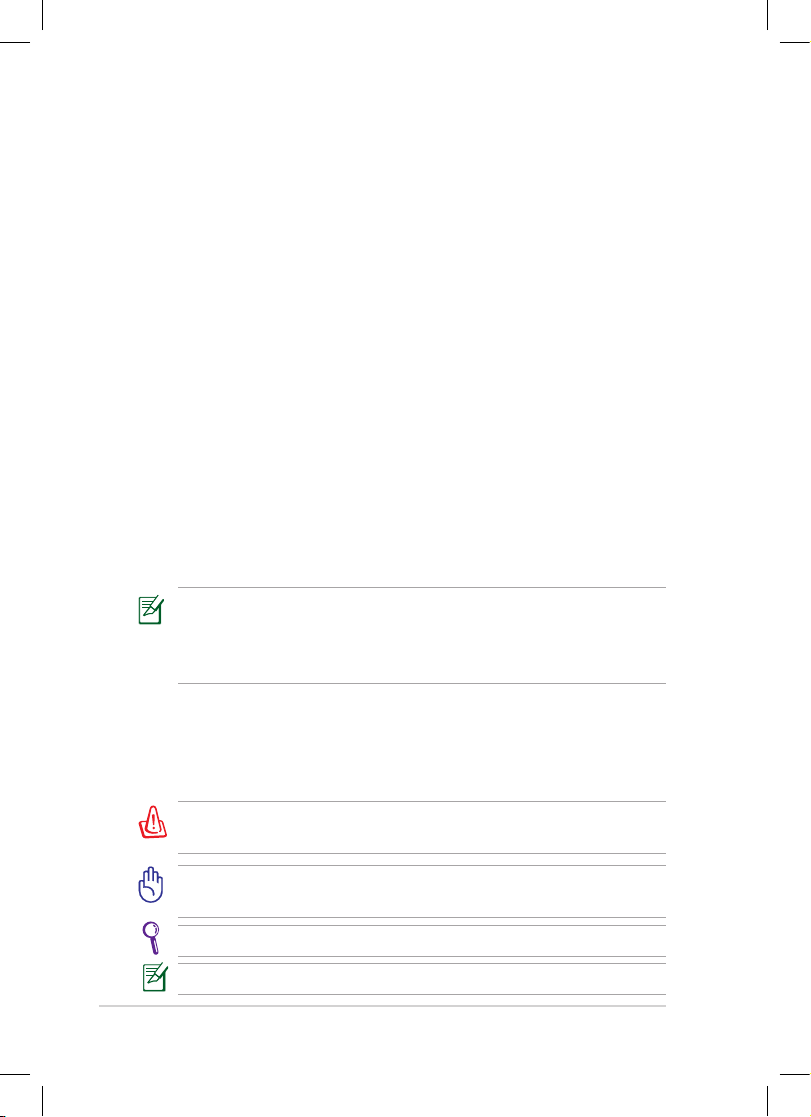
iv
Spis treści
Informacje dotyczące podręcznika użytkownika
Podręcznik użytkownika zawiera informacje dotyczące różnych
komponentów komputera Eee PC i sposobu ich użytkowania. Następujące
części są głównymi częściami podręcznika użytkownika:
1. Poznanie budowy
Zawiera informacje dotyczące komponentów komputera Eee PC.
2. Wprowadzenie
Udostępnia informacje dotyczące rozpoczęcia używania komputera
Eee PC.
3. Używanie komputera Eee PC
Udostępnia informacje dotyczące używania programów
narzędziowych komputera Eee PC.
4. Pomocniczy dysk DVD i przywracanie systemu
Udostępnia informacje dotyczące pomocniczego dysku DVD i
przywracania systemu.
5. Dodatek
Udostępnia QVL i oświadczenia dotyczące bezpieczeństwa.
Faktycznie zainstalowane aplikacje różnią się w zależności od
modelu i regionu. Wygląd komputera Eee PC może się różnić od
pokazanego na rysunkach w tym podręczniku. Należy zaakceptować
wygląd Eee PC jako prawidłowy.
Uwagi dotyczące tego podręcznika
W tym podręczniku znajdują się uwagi i ostrzeżenia, umożliwiające
bezpieczne i skuteczne wykonanie niektórych zadań. Uwagi te mają różne,
następujące stopnie ważności:
OSTRZEŻENIE! Ważne informacje, które należy wykonać w celu
zapewnienia bezpiecznego działania.
WAŻNE! Istotne informacje, które należy spełnić, aby zabezpieczyć
przed uszkodzeniem dane, komponenty lub osoby.
PORADY: Porady dotyczące wykonania zadań.
UWAGA: Informacje dotyczące sytuacji specjalnych.
Page 5
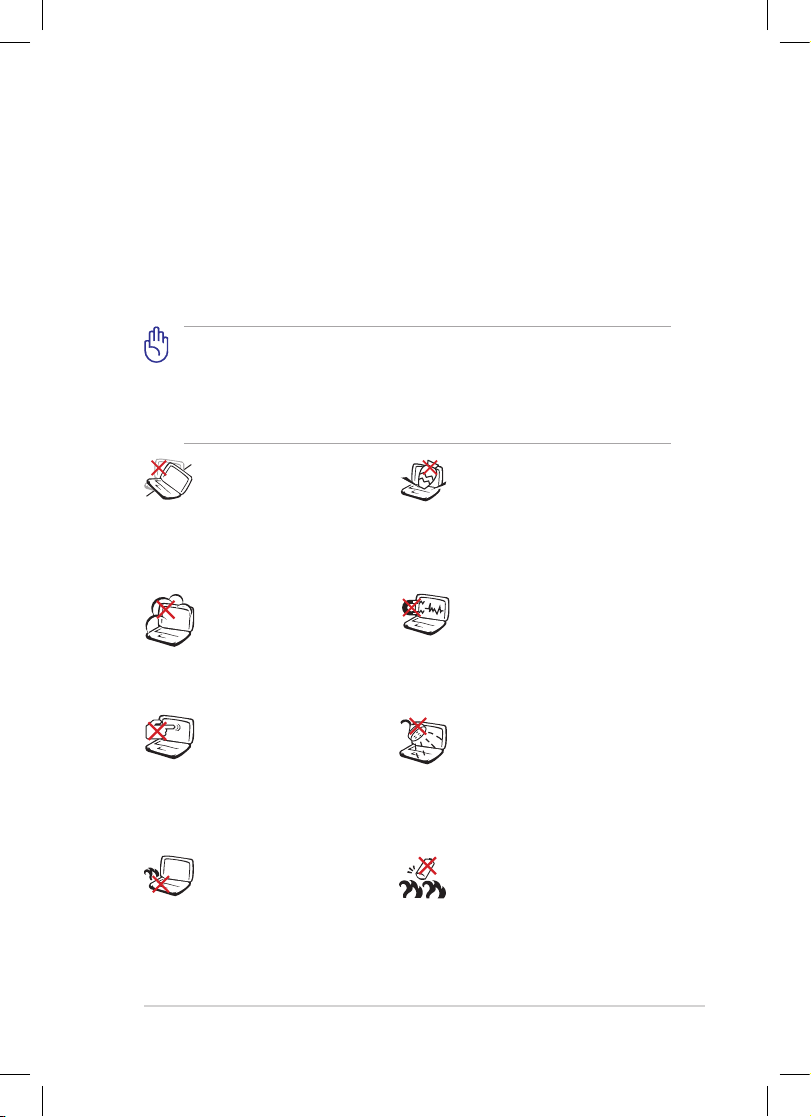
ASUS Eee PC
v
Środki bezpieczeństwa
Następujące środki bezpieczeństwa zwiększają żywotność komputera Eee
PC. Zastosuj się do wszystkich środków ostrożności. Poza opisanymi w tym
podręczniku, wszelkie naprawy należy powierzać wykwalikowanemu
personelowi. Nie należy używać uszkodzonych przewodów zasilających,
akcesoriów lub innych urządzeń peryferyjnych. Nie należy używać na lub
w pobliżu powierzchni silnych rozpuszczalników, takich jak rozcieńczalniki,
benzyna lub inne środki chemiczne.
Przed czyszczeniem należy odłączyć przewód zasilający prądu
zmiennego i wyjąć zestaw baterii. Wytrzyj komputer Eee PC
używając czystego, celulozowego tamponu lub szmatki zwilżonej w
detergencie bez właściwości korodujących, z dodatkiem kilku kropli
ciepłej wody i usuń nadmiar wilgoci suchą szmatką.
NIE NALEŻY trzymać
komputera Eee PC na
kolanach lub na innych
częściach ciała, aby
zabezpieczyć przed
niewygodą lub obrażeniami
w wyniku ekspozycji ciepła.
NIE NALEŻY używać
komputera w miejscach
brudnych i zakurzonych. NIE
NALEŻY używać urządzenia
w pobliżu miejsc wycieku
gazu.
NIE NALEŻY narażać
komputera na silne pola
magnetyczne lub elektryczne.
NIE NALEŻY wystawiać
lub używać komputera w
pobliżu płynów, na deszczu
lub wilgoci. NIE NALEŻY
używać modemu podczas
burzy z wyładowaniami
elektrycznymi.
NIE NALEŻY naciskać
lub dotykać panela
wyświetlacza. Nie należy
umieszczać razem z małymi
elementami, które mogą
zarysować komputer Eee
PC.
NIE NALEŻY umieszczać
urządzenia na nierównych
lub niestabilnych
powierzchniach. Po
uszkodzeniu obudowy
należy przekazać komputer
do serwisu.
NIE NALEŻY umieszczać
lub upuszczać obiektów
na komputer i nie należy
potrącać komputera Eee PC.
Ostrzeżenie dotyczące
bezpieczeństwa baterii: NIE
NALEŻY wyrzucać baterii do
ognia. NIE NALEŻY zwierać
styków baterii. NIE NALEŻY
rozbierać baterii.
Page 6
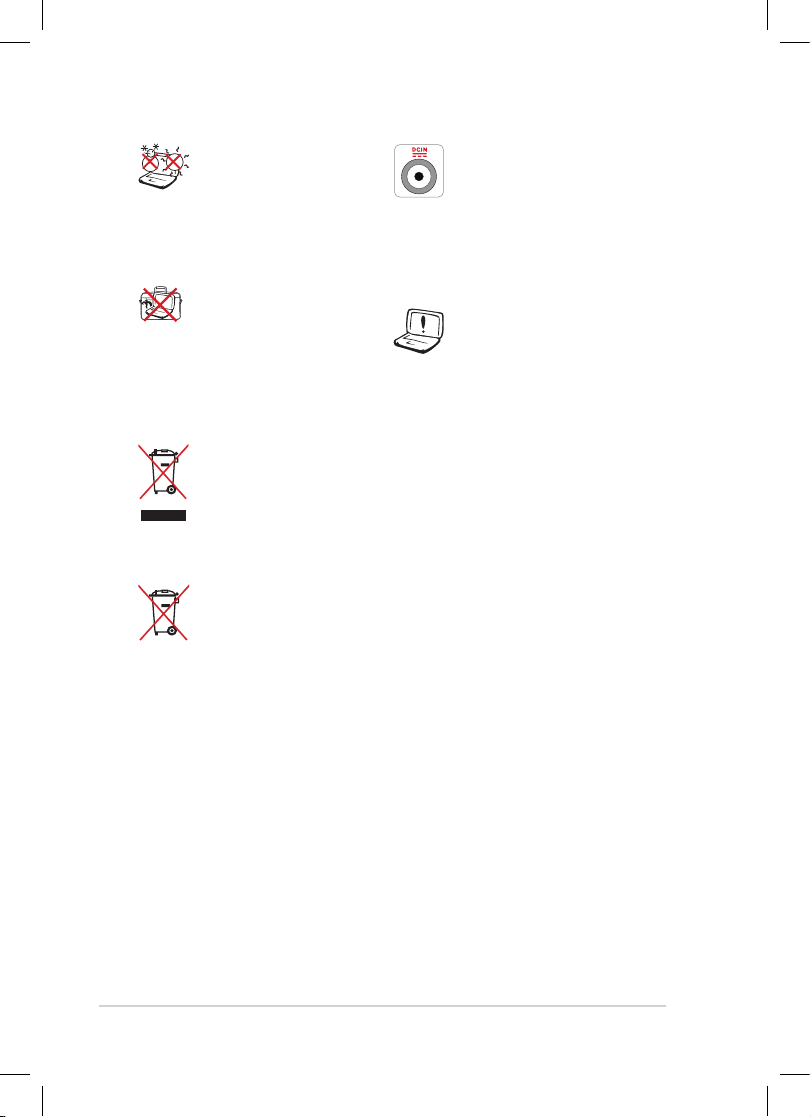
vi
Spis treści
BEZPIECZNA TEMPERATURA:
Komputer Eee PC powinien
być używany wyłącznie
w miejscach ze średnią
temperaturą pomiędzy 5°C
(41°F) i 35°C (95°F).
PARAMETRY WEJŚCIA:
Sprawdź etykietę wartości
znamionowych na spodzie
komputera Eee PC i upewnij
się, że adapter zasilania
jest zgodny podanymi
wartościami.
NIE NALEŻY wyrzucać komputera Eee PC ze śmieciami miejskimi.
Konstrukcja tego produktu umożliwia prawidłowe ponowne
wykorzystanie części i recykling. Obecność na produkcie symbolu
przekreślonego kosza na kółkach oznacza, że produkt (urządzenie
elektryczne, elektroniczne i baterie zawierające rtęć) nie powinny
być umieszczane razem z odpadami miejskimi. Sprawdź lokalne
przepisy dotyczące utylizacji produktów elektronicznych.
NIE NALEŻY wyrzucać baterii ze śmieciami miejskimi. Symbol
przekreślonego kosza na kółkach oznacza, że baterii nie należy
wyrzucać razem z odpadami miejskimi.
Środki ostrożności dotyczące transportu
W celu przygotowania komputera Eee PC do transportu należy go
wyłączyć i odłączyć wszystkie urządzenia peryferyjne, aby zapobiec
uszkodzeniu złączy. Podczas wyłączania zasilania. głowica dysku
twardego wraca, aby zapobiec zarysowaniu powierzchni dysku twardego
podczas transportu. Dlatego też nie należy przenosić komputera Eee
PC przy włączonym zasilaniu. Należy zamknąć panel wyświetlacza w
celu jego zabezpieczenia.
Niedbanie o powierzchnię komputera Eee PC może spowodować jej
łatwe zniszczenie. Należy uważać, aby podczas transportu komputera Eee
PC nie powycierać lub zarysować powierzchni. Komputer Eee PC można
włożyć do torby w celu zabezpieczenia przed brudem, wodą, wstrząsami i
porysowaniem.
NIE NALEŻY przenosić lub
przykrywać komputera Eee
PC z włączonym zasilaniem,
razem ze wszelkimi
materiałami, które będą
blokowały cyrkulację
powietrza, takimi jak torba
do przenoszenia
.
Nieprawidłowa instalacja
baterii może spowodować
jej wybuch i uszkodzenie
komputera Eee PC.
Page 7
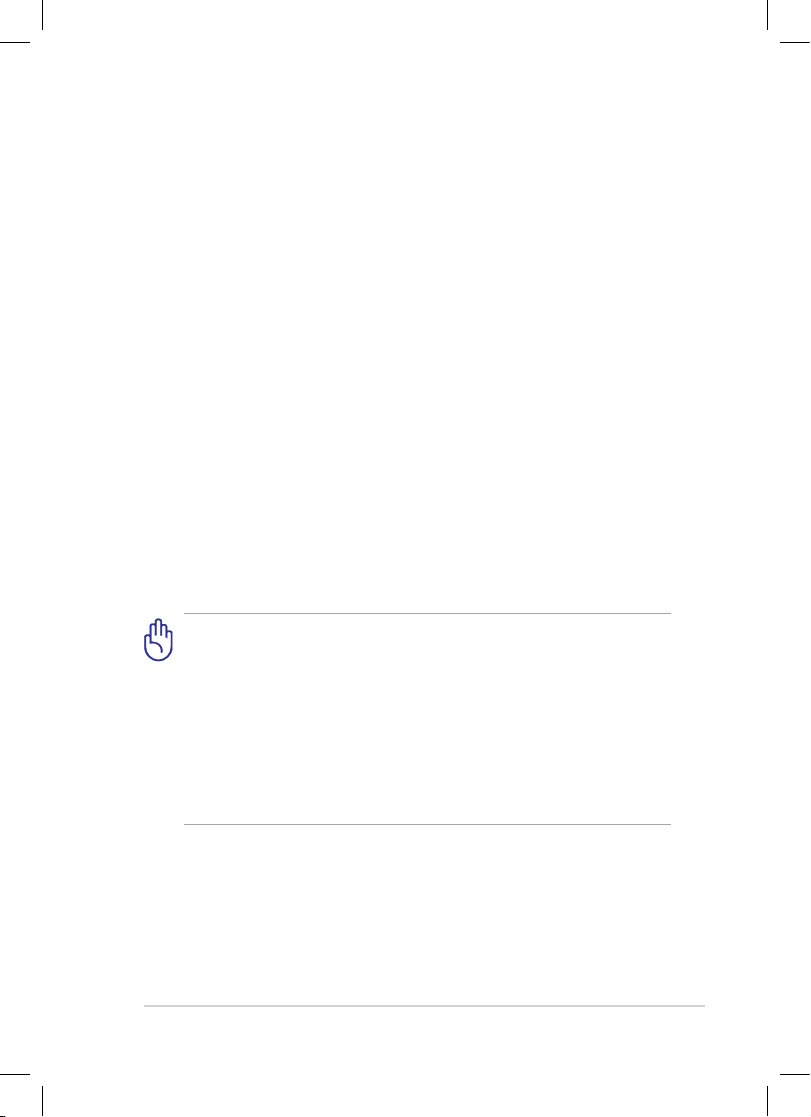
ASUS Eee PC
vii
Ładowanie baterii
Przed dłuższą podróżą, jeśli planowane jest używanie zasilania
bateryjnego, należy sprawdzić pełne naładowanie zestawu baterii i
opcjonalnych zestawów baterii. Należy pamiętać, że adapter zasilania
ładuje zestaw baterii przez cały czas podłączenia do komputera i do źródła
zasilania prądem zmiennym. Należy pamiętać, że ładowanie zestawu
baterii trwa dłużej, gdy komputer Eee PC jest używany.
Pamiętaj, że aby przedłużyć żywotność baterii, przed pierwszym użyciem
i przed każdym rozładowaniem należy całkowicie naładować baterię (8
godzin lub więcej).Bateria uzyskuje maksymalną pojemność po kilku
cyklach pełnego ładowania i rozładowania.
Środki ostrożności podczas lotu samolotem
Skontaktuj się z linią lotniczą, aby uzyskać informacje dotyczące używania
komputera Eee PC w samolocie. Większość linii lotniczych ogranicza
używanie urządzeń elektronicznych i zezwala na ich używanie wyłącznie
pomiędzy startami i lądowaniami.
Dostępne są trzy główne rodzaje urządzeń zabezpieczających na
lotnisku: Urządzenia do prześwietlania (używane do elementów
umieszczanych na przenośnikach taśmowych), detektory
magnetyczne (używane w stosunku do ludzi przechodzących
przez bramki kontrolne) i laski magnetyczne (trzymane w rękach
urządzenia używane w stosunku do ludzi lub bagażu osobistego).
Komputer Eee PC i dyskietki można poddawać prześwietlaniu na
lotnisku. Jednakże zaleca się, aby nie poddawać komputera Eee PC
lub dyskietek działaniu lotniskowych detektorów magnetycznych
lub narażać ich na działanie lasek magnetycznych.
Page 8
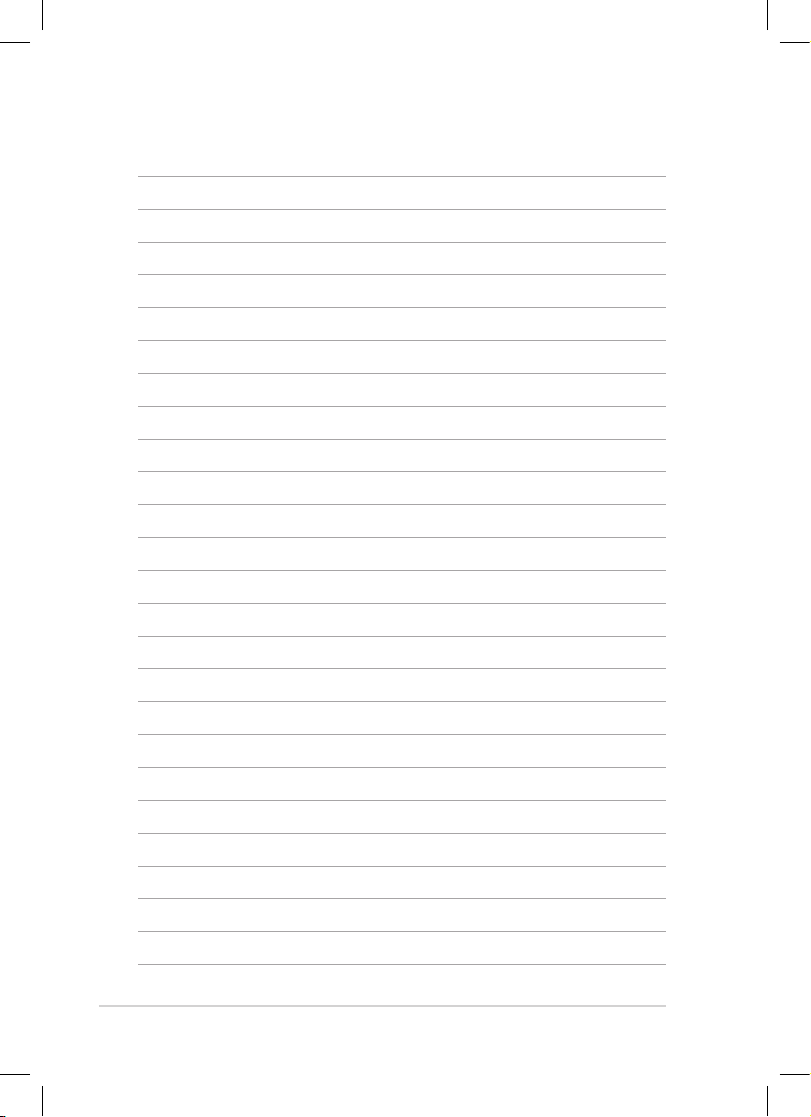
viii
Spis treści
Page 9
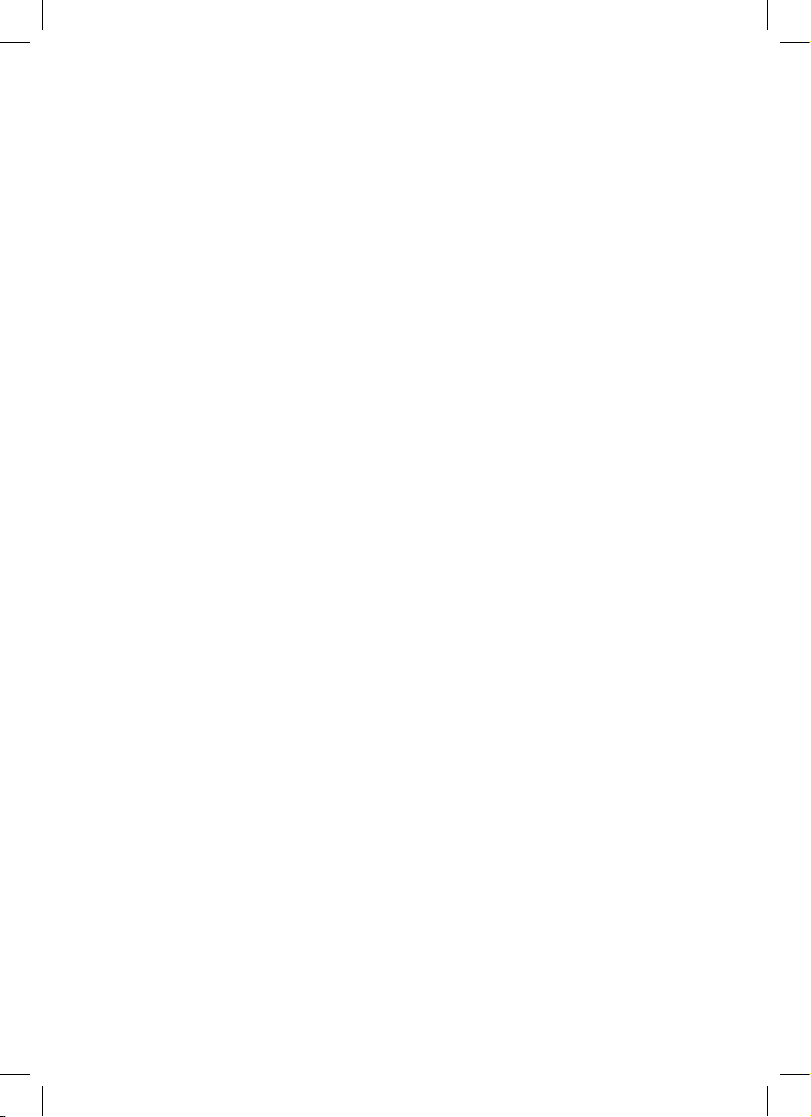
Góra
Dół
Prawa strona
Lewa strona
Tył
Używanie klawiatury
Używanie touchpada
1
Poznanie budowy
Page 10
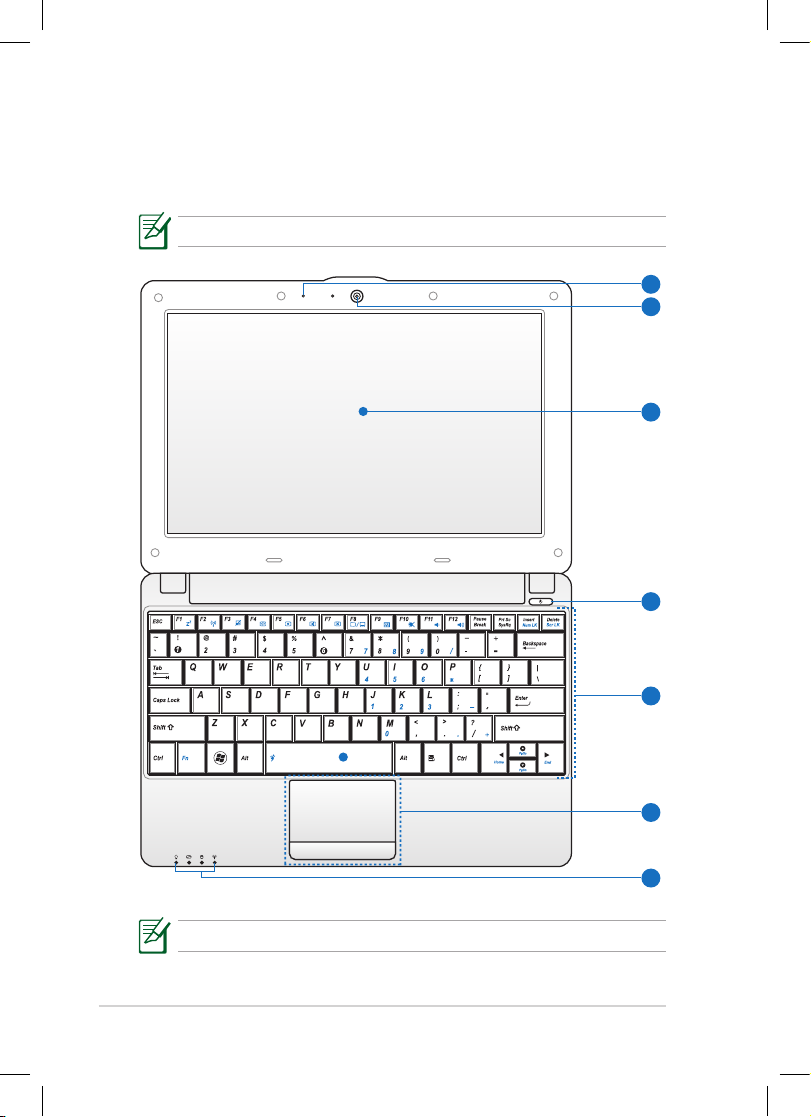
Rozdział 1: Poznanie budowy
1-2
Góra
Sprawdź ilustrację poniżej w celu identykacji komponentów z określonej
strony komputera Eee PC.
Wygląd górnej części zależy od modelu.
Klawiatury różnią się, w zależności od regionu.
3
4
7
5
6
2
1
Page 11
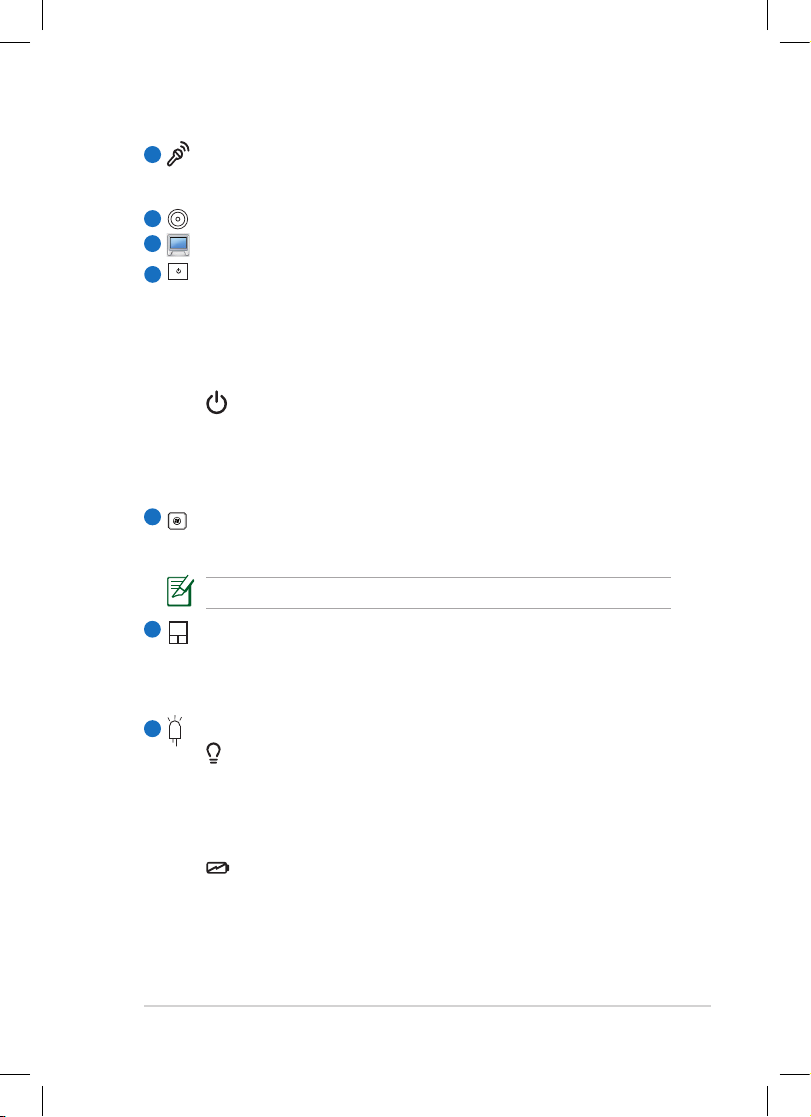
ASUS Eee PC
1-3
Wbudowana kameraWbudowana kamera
Panel wyświetlaczaPanel wyświetlacza
1
2
3
4
5
Mikrofony (wbudowane)Mikrofony (wbudowane)
Wbudowany zestaw mikrofonów zapewnia czystszy i pozbawiony
echa dźwięk w porównaniu z tradycyjnymi mikrofonami.
Przełącznik zasilania
Przełącznik zasilania umożliwia włączanie i wyłączanie komputera
Eee PC oraz przywracanie go z trybu Save-to-RAM. Naciśnij
przełącznik w celu włączenia i przytrzymaj go w celu wyłączenia
komputera Eee PC. Przełącznik zasilania działa wyłącznie przy
otwartym panelu wyświetlacza.
Wskaźnik zasilania
Wskaźnik zasilania świeci, gdy komputer Eee PC jest
włączony i miga wolno, gdy komputer Eee PC znajduje się w
trybie Save-to-RAM (Wstrzymanie). Wskaźnik jest wyłączony,
gdy komputer Eee PC jest wyłączony.
Klawiatura
Klawiatura zawiera klawisze o wygodnej wysokości skoku
(głębokości wciskania klawiszy).
Typ klawiatury zależy od modelu.
Touchpad i przyciski
Touchpad i jego przyciski działają jako urządzenie wskazujące,
które udostępnia te same funkcje co mysz komputera typu
desktop.
6
7
Wskaźnik naładowania bateriiWskaźnik naładowania baterii
Wskaźnik naładowania baterii (LED) pokazuje stanWskaźnik naładowania baterii (LED) pokazuje stan
naładowania baterii, w następujący sposób:
Wskaźniki stanuWskaźniki stanu
Wskaźnik zasilania
Wskaźnik zasilania świeci, gdy komputer Eee PC jest
włączony i miga wolno, gdy komputer Eee PC znajduje się w
trybie Save-to-RAM (Wstrzymanie). Wskaźnik jest wyłączony,
gdy komputer Eee PC jest wyłączony.
Page 12
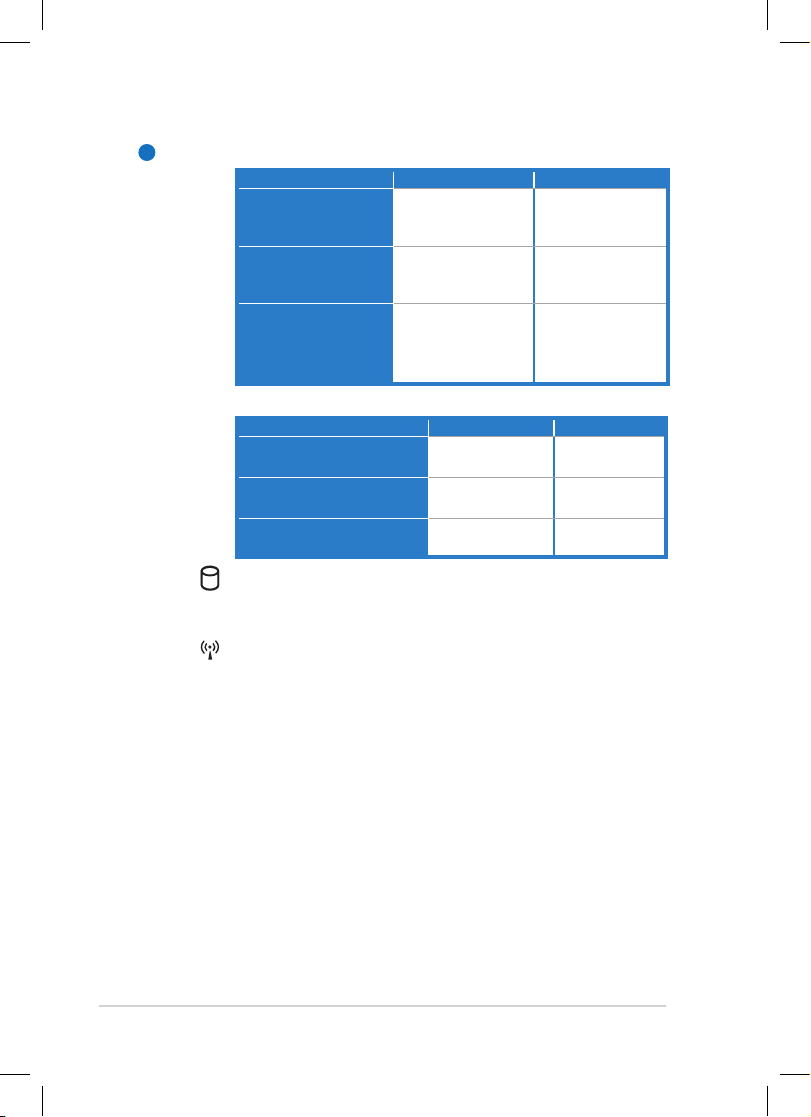
Rozdział 1: Poznanie budowy
1-4
Włączenie zasilania
Z adapterem Bez adaptera
Wysoki poziom
naładowania baterii
(95%–100%)
Włączone światło
zielone
Wyłączone
Średni poziom
naładowania baterii
(11%–94%)
Włączone światło
pomarańczowe
Wyłączone
Niski poziom
naładowania baterii
(0%–10%)
Migające światło
pomarańczowe
Migające światło
pomarańczowe
Wyłączenie zasilania / Tryb Wstrzymania
Z adapterem Bez adaptera
Wysoki poziom naładowania
baterii (95%–100%)
Włączone światło
zielone
Wyłączone
Średni poziom naładowania
baterii (11%–94%)
Włączone światło
pomarańczowe
Wyłączone
Niski poziom naładowania
baterii (0%–10%)
Migające światło
pomarańczowe
Wyłączone
Wskaźnik dysku twardego
Wskaźnik dysku twardego miga przy zapisywaniu lub
odczytywaniu danych z dysku.
Wskaźnik połączenia bezprzewodowego/Bluetooth
Dotyczy wyłącznie modeli z wbudowaną bezprzewodową
siecią LAN/Bluetooth. Wskaźnik ten miga po włączeniu
wbudowanej, bezprzewodowej sieci LAN.
8
Page 13
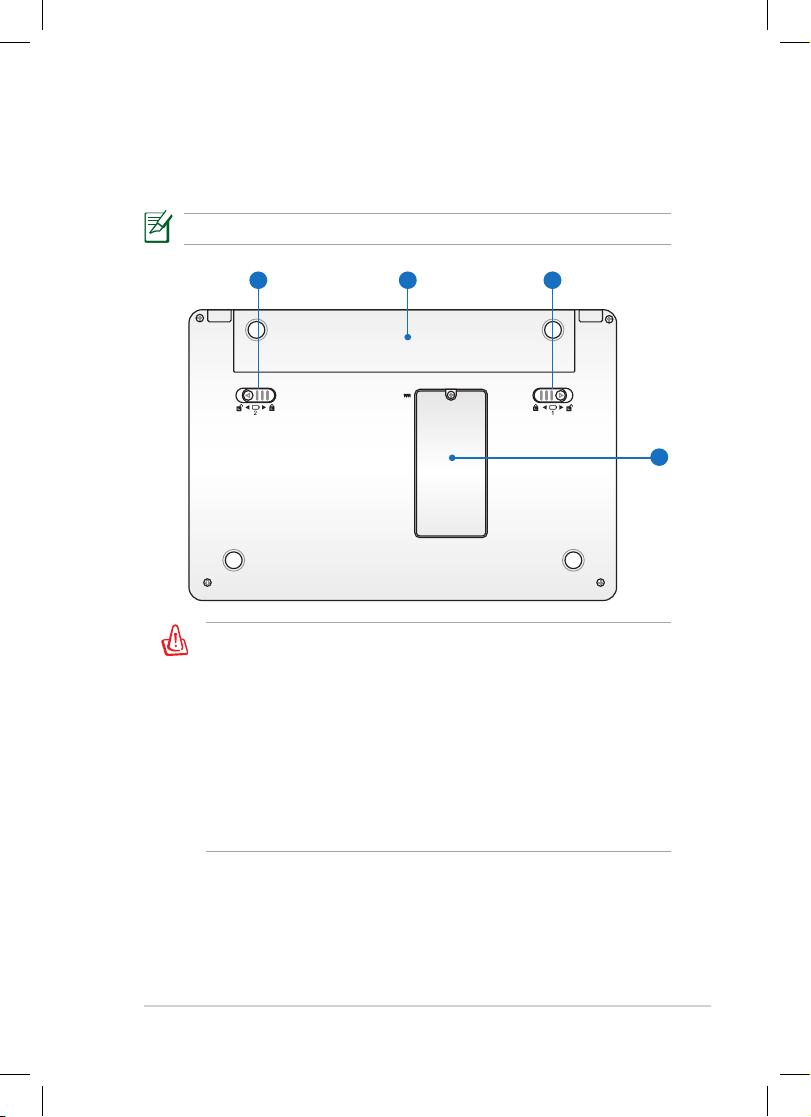
ASUS Eee PC
1-5
Dolna część komputera Eee PC może być bardzo gorąca. Należy
zachować ostrożność podczas obsługi komputera Eee PC, jeśli
jest on uruchomiony lub ostatnio był uruchamiany. Wysokie
temperatury są efektem normalnym podczas ładowania lub
działania. NIE NALEŻY używać komputera na miękkim podłożu,
takim jak łóżka lub sofy, które mogą blokować szczeliny
wentylacyjne. NIE NALEŻY USTAWIAĆ KOMPUTERA Eee PC
NA KOLANACH LUB NA INNYCH CZĘŚCIACH CIAŁA, ABY
UNIKNĄĆ POWAŻNYCH OBRAŻEŃ SPOWODOWANYCH
WYSOKĄ TEMPERATURĄ.
Dół
Sprawdź ilustrację poniżej w celu identykacji komponentów z określonej
strony komputera Eee PC.
Wygląd dolnej części może się różnić, w zależności od modelu.
4
21 3
Page 14
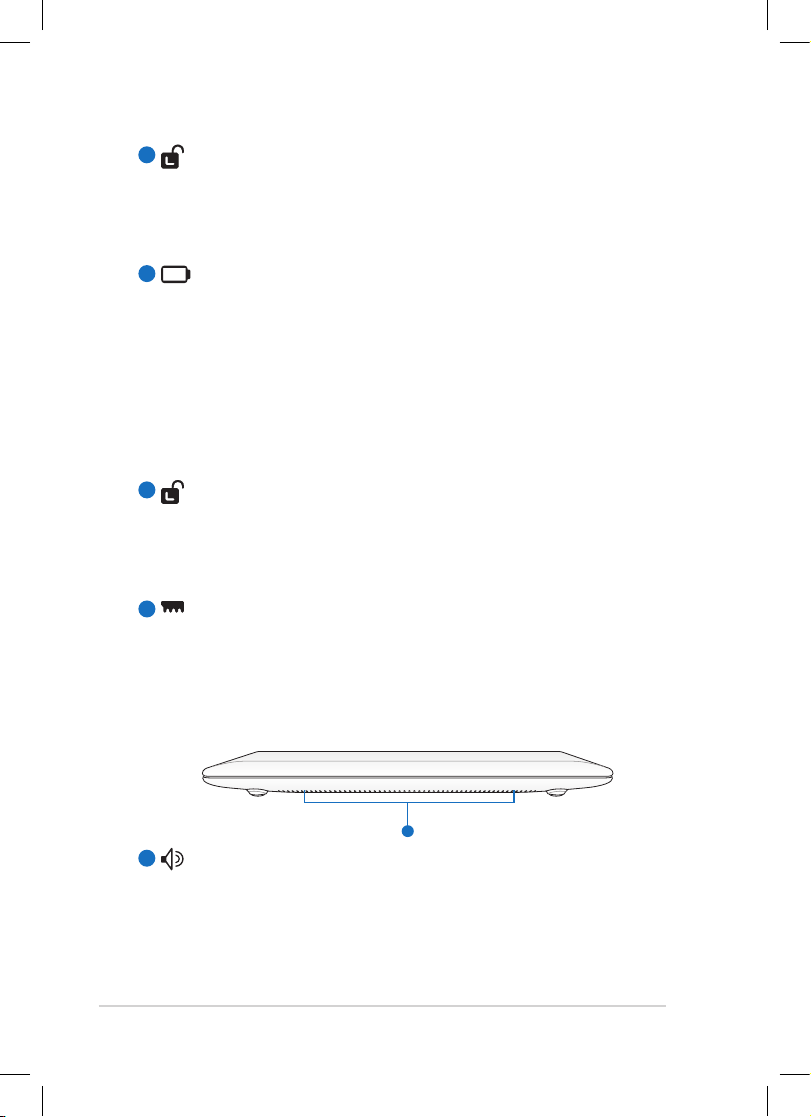
Rozdział 1: Poznanie budowy
1-6
Bateria
Bateria jest ładowana automatycznie, po podłączeniu do źródła
zasilania prądem zmiennym i podtrzymuje zasilanie komputera Eee
PC, gdy nie jest podłączone zasilanie prądem zmiennym. Umożliwia
to korzystanie z urządzenia, podczas tymczasowego przenoszenia
pomiędzy miejscami. Czas działania na zasilaniu bateryjnym zależy
od sposobu używania i specykacji danego komputera Eee PC.
Baterii nie można demontować i należy ją zakupić jako pojedynczy
moduł.
Wnęka pamięci
Moduł pamięci jest zabezpieczony w dedykowanej wnęce.
Blokada baterii - Ręczna
Ręczna blokada zestawu baterii służy do jego zabezpieczenia.
Przestaw blokadę baterii do pozycji odblokowania w celu
włożenia lub wyjęcia zestawu baterii. Przestaw blokadę baterii do
pozycji zablokowania po włożeniu zestawu baterii.
3
2
4
Widok z przodu
Sprawdź diagram poniżej w celu identykacji komponentów znajdujących
się z przodu Eee PC.
System audio głośników
Wbudowany system głośników stereo, umożliwia słuchanie audio
bez dodatkowych podłączeń. Multimedialny system dźwiękowy
obejmuje zintegrowany, cyfrowy kontroler audio, który zapewnia
bogaty, dobrze brzmiący dźwięk (poprawa jakości po podłączeniu
zewnętrznych słuchawek lub głośników stereo). Funkcje audio są
sterowane programowo.
1
1
Blokada baterii - sprężyna
Blokada baterii zabezpiecza przed jej wysunięciem. Po włożeniu
zestawu baterii następuje automatyczne zamknięcie. Podczas
wyjmowania baterii, blokadę sprężynową należy przestawić do
pozycji odblokowania.
1
Page 15
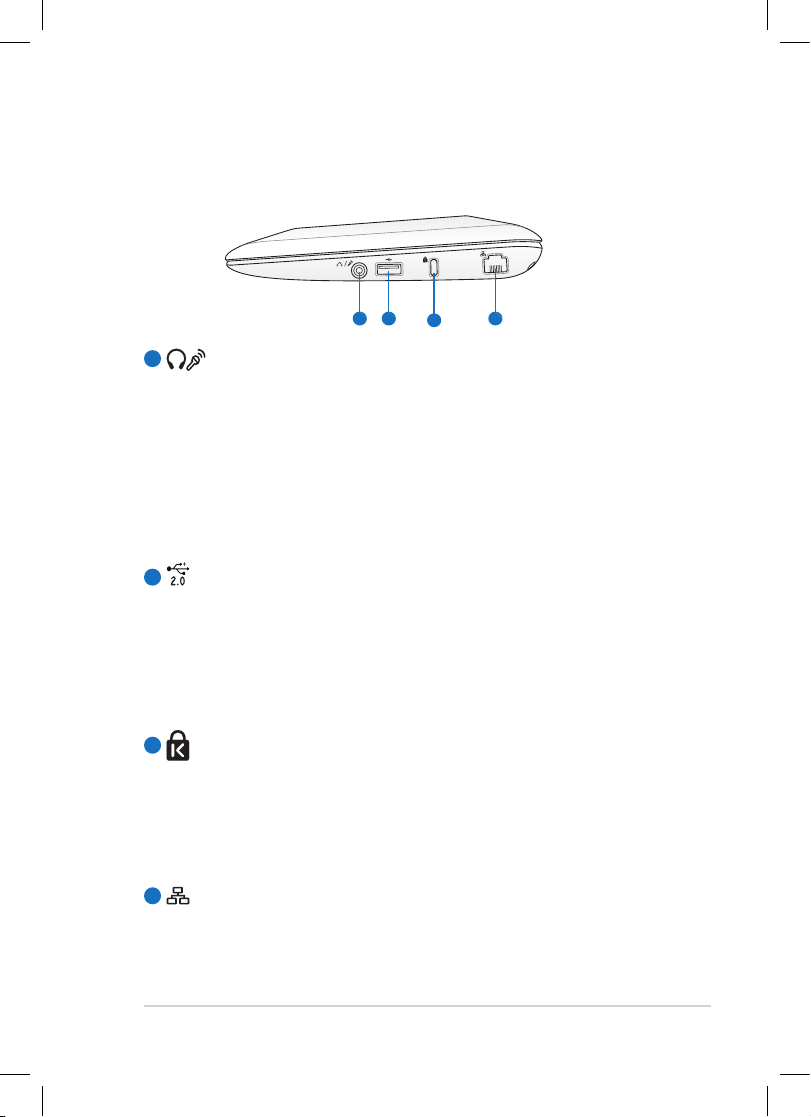
ASUS Eee PC
1-7
2
1
4
3
Prawa strona
Sprawdź ilustrację poniżej w celu identykacji komponentów z prawej
strony komputera Eee PC.
Gniazdo wyjścia słuchawek / Gniazdo Combo wejścia
mikrofonu
Gniazdo słuchawek stereofonicznych”1/8 (3,5mm) , umożliwia
podłączenie sygnału wyjścia audio komputera Eee PC na
głośniki ze wzmacniaczem lub słuchawki. Użycie tego gniazda
automatycznie wyłącza wbudowane głośniki.
To gniazdo jest także przeznaczone do podłączenia mikrofonu
dla programu Skype, do narracji głosowych lub wykonywania
prostych nagrań audio.
Port USB (2.0/1.1)Port USB (2.0/1.1)
Port USB (Universal Serial Bus �Uniwersalna magistralaPort USB (Universal Serial Bus �Uniwersalna magistrala
szeregowa]) jest zgodny z urządzeniami USB 2.0 lub USB 1.1,
takimi jak klawiatury, urządzenia wskazujące, aparaty i urządzenia
do zapisu danych, podłączone z szybkością do 12Mbitów/sek
(USB 1.1) i 480Mbits/sek (USB 2.0). USB obsługuje również funkcję
podłączania urządzeń bez wyłączania komputera (hot-swapping).
Port blokady Kensington®
Port blokady Kensington® umożliwia zabezpieczenie komputera
Eee PC z wykorzystaniem produktów zgodnych ze standardem
Kensington® . Produkty do zabezpieczania to zwykle metalowa
linka i blokada, które uniemożliwiają odłączenie komputera Eee
PC od stałego obiektu.
Port LAN
Ośmio pinowy port LAN RJ-45 (10/100M bit) obsługuje kabel
w standardzie Ethernet, używany do łączenia z lokalną siecią
komputerową. Wbudowane złącze umożliwia używanie bez
dodatkowych adapterów.
1 2
3
4
Page 16
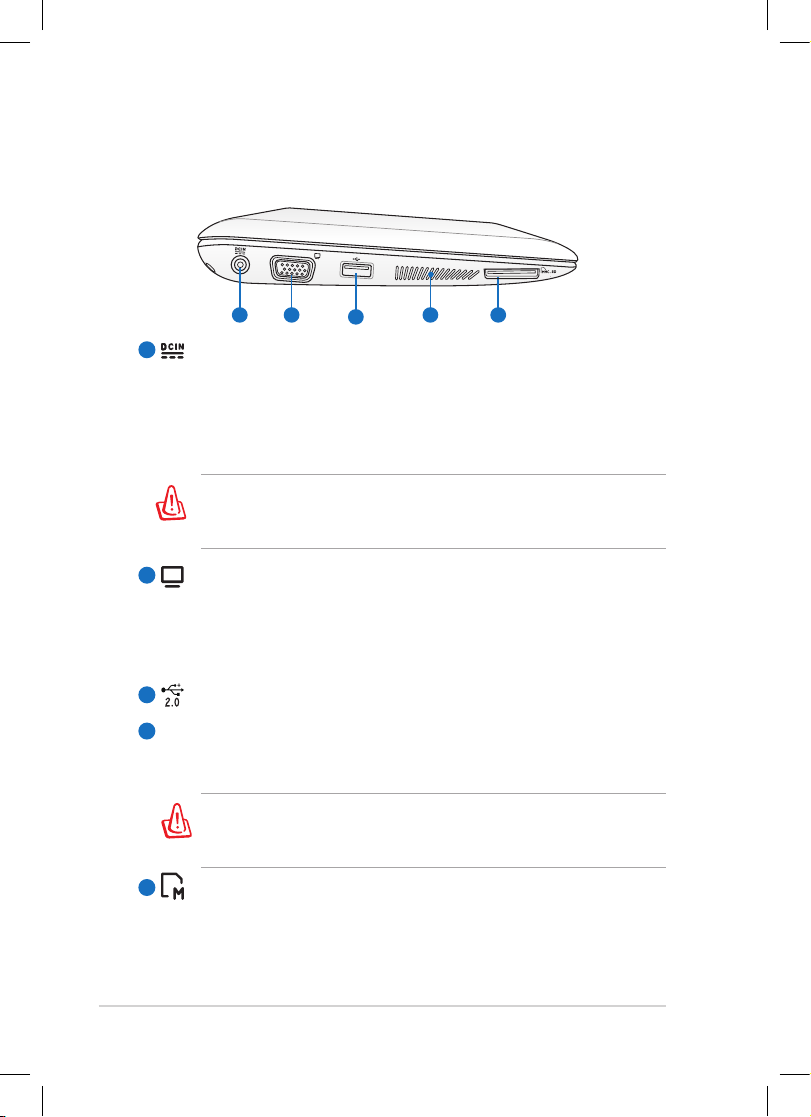
Rozdział 1: Poznanie budowy
1-8
1
Lewa strona
Sprawdź ilustrację poniżej w celu identykacji komponentów z lewej
strony komputera Eee PC.
Wejście zasilania (Prąd stały)
Dostarczony adapter zasilania konwertuje prąd zmienny na
prąd stały, który jest dostarczany poprzez to gniazdo. Zasilanie
to i umożliwia ładowanie wewnętrznego zestawu baterii. Aby
zapobiec uszkodzeniu komputera Eee PC i zestawu baterii należy
zawsze używać dostarczonego adaptera zasilania.
OSTRZEŻENIE: PODCZAS UŻYWANIA ADAPTER MOŻE BYĆ CIEPŁY,
A NAWET GORĄCY. NALEŻY PAMIĘTAĆ, ABY NIE PRZYKRYWAĆ
ADAPTERA I TRZYMAĆ GO Z DALA OD CIAŁA.
Wyjście wyświetlania (Monitor)
15-pinowy port D-sub monitora obsługuje standardowe15-pinowy port D-sub monitora obsługuje standardowe
urządzenie wyświetlania VGA, takie jak monitor lub projektor,
umożliwiając wyświetlanie na większym wyświetlaczu
zewnętrznym.
Port USB (2.0/1.1)
2
3
4
Szczeliny wentylacyjne
Szczeliny wentylacyjne umożliwiają wpływanie do komputera
Eee PC chłodnego powietrza i wypływanie powietrza ciepłego.
Upewnij się, że żadne szczeliny wentylacyjne nie są blokowane
przez papier, książki, ubrania, kable lub inne obiekty, w
przeciwnym razie, może wystąpić przegrzanie.
5
1 2
3
54
Gniazdo karty pamięciGniazdo karty pamięci
Wbudowany czytnik kart może czytać karty SD/SDHC/MMC.
Page 17
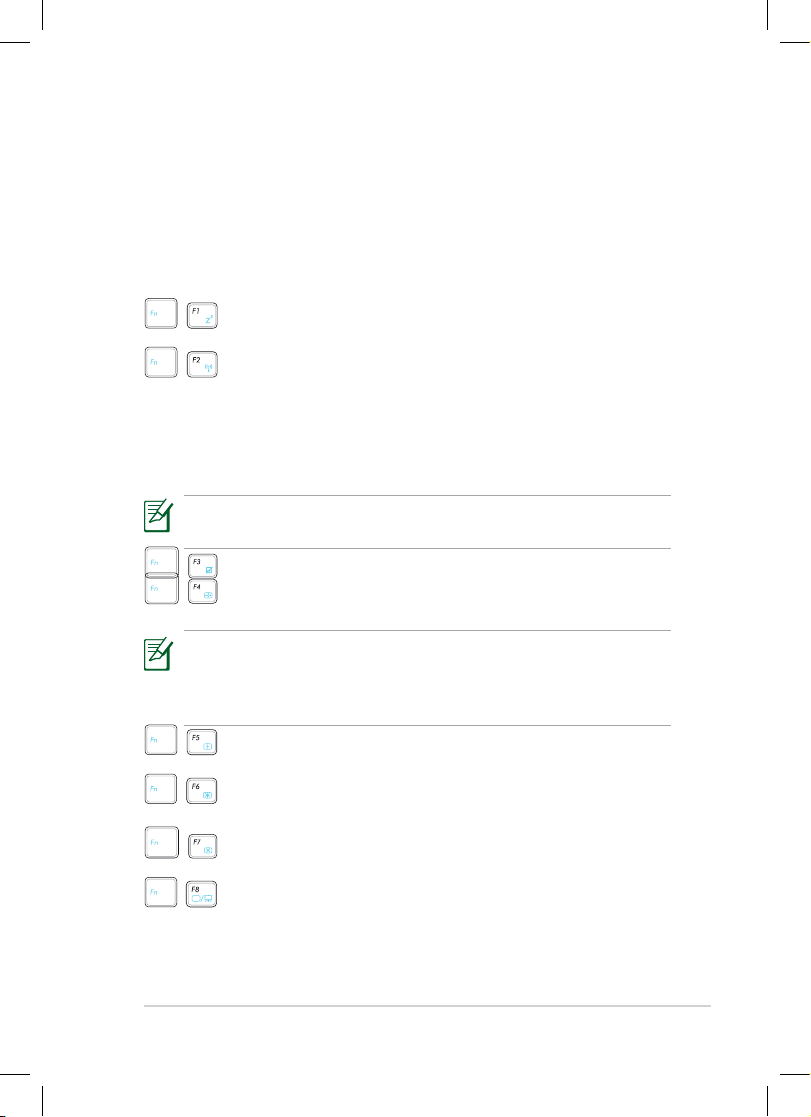
ASUS Eee PC
1-9
Używanie klawiatury
Klawisze funkcji specjalnych
Poniżej znajduje się lista skrótów klawiszowych. W celu wywołania skrótu
klawiszowego należy nacisnąć i przytrzymać przycisk funkcyjny �Fn] oraz
klawisz skrótu. Niektóre ikony funkcji po uaktywnieniu pojawiają się na
pasku zadań systemu operacyjnego.
Ikona ZIkona ZZz (F1): Ustawia komputer Eee PC na tryb
wstrzymania (Save-to-RAM).
Wieża radiowa (F2): Wyłącznie modele wyposażone
w moduły bezprzewodowe: Włączanie i wyłączanie
komunikacji bezprzewodowej LAN/Bluetooth wraz
z wyświetlaniem na ekranie właściwej informacji. Po
włączeniu, zaświeci się odpowiedni wskaźnik sieci
bezprzewodowej.
Domyślne ustawienie to WLAN ON / Bluetooth OFF (Włączona sieć
WLAN/Wyłączony Bluetooth).
Touchpad (F3): Włączanie i wyłączanie touchpada.
Wybór rozdzielczości (F4): Naciśnij, aby dopasować
rozdzielczość wyświetlacza.
Obsługiwana rozdzielczość wyświetlania to maksymalnie 1024x600
pikseli, wyłącznie w systemie operacyjnym Windows 7. Aplikacje,
które wymagają obsługi wyższej rozdzielczości, mogą nie działać
normalnie.
Ikona zachodzącego słońca (F5): Zmniejszenie jasnościZmniejszenie jasności
wyświetlacza.
Ikona wschodzącego słońca (F6): Zwiększenie jasnościZwiększenie jasności
wyświetlacza.
Ikona przekreślonego ekranu (F7): WyłączenieWyłączenie
podświetlenia wyświetlacza.
Ikony LCD/monitora (F8): Przełączanie pomiędzyPrzełączanie pomiędzy
wyświetlaczem LCD komputera Eee PC a zewnętrznym
monitorem.
Page 18
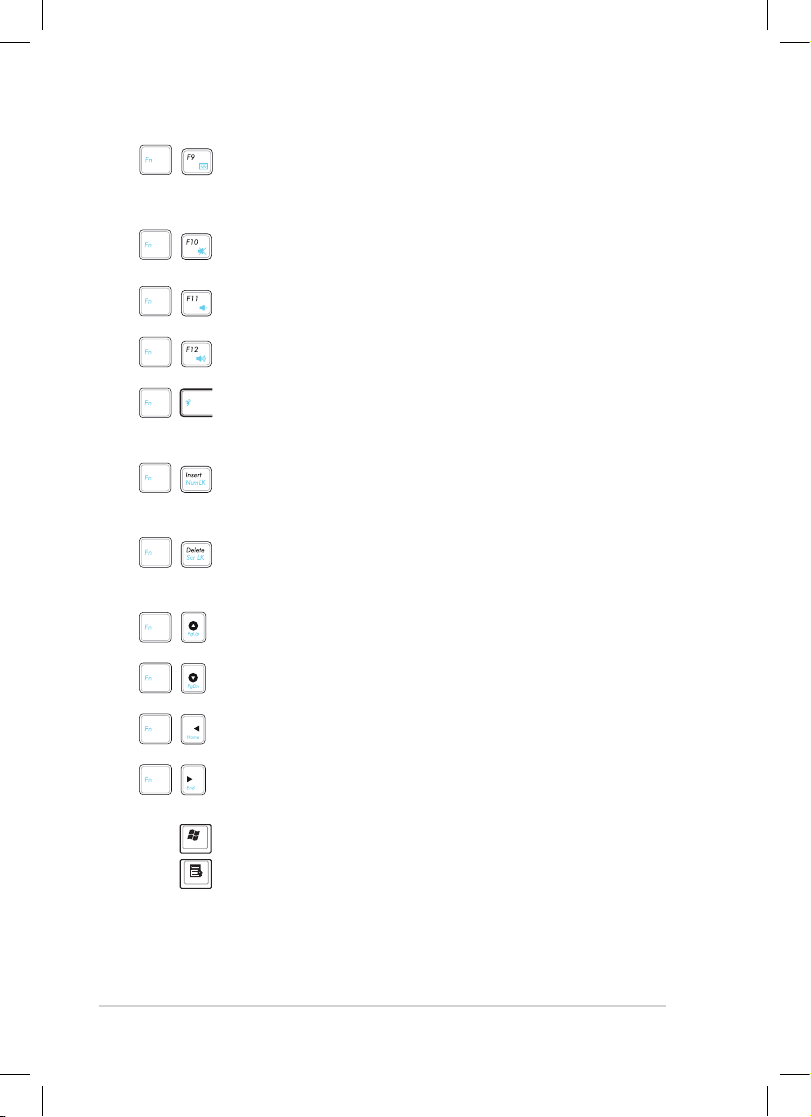
Rozdział 1: Poznanie budowy
1-10
Ikona przekreślonego głośnika (F10): Wyciszenie
głośnika.
I kona wyciszenia głośnika (F11): Zmniejszenie poziomu
głośności.
Ikona zwiększenia głośności głośnika (F12): Zwiększenie
poziomu głośności.
Super Hybrid Engine (Fn+ Spacja): Przełączenie
pomiędzy różnymi trybami oszczędzania energii. Wybrany
tryb jest pokazywany na wyświetlaczu.
Num Lk (Insert [Num Lk (Insert [Wstaw]): Włączanie lub wyłączanie
klawiatury numerycznej. Udostępnia większą część
klawiatury w celu wprowadzania liczb.
Scr Lk (Delete [Usuń]): Włączanie lub wyłączanie "Scroll
Lock". Udostępnia większą część klawiatury w celu
nawigacji.
Pg Up (↑): Naciśnij w celu przewinięcia w górę stron
dokumentów lub przeglądarki sieci web.
Pg Dn (↓): Naciśnij w celu przewinięcia w dół stron
dokumentów lub przeglądarki sieci web.
Home (Początek) (←): Naciśnij w celu przeniesienie
kursora na początek wiersza.
End (Koniec) (→): Naciśnij w celu przeniesienie kursora na
koniec wiersza.
Ikona Windows: Powrót do menu głównego.
Menu z ikoną kursora: Uaktywnia właściwości
menu i jest równoznaczne z naciśnięciem prawego
przycisku touchpada/myszy na obiekcie.
Ikona menedżera zadań (F9): Inicjowanie Menedżera Menedżera
zadań Windows w celu podglądu działania aplikacji lub
zakończenia aplikacji.
Page 19

ASUS Eee PC
1-11
Powiększenie
Zmniejszenie
Używanie touchpada
Sterowanie wieloma palcami (w wybranych modelach)
Powiększanie/zmniejszanie dwoma palcami - Przesuwanie dwoma
rozstawionymi lub złączonymi palcami po powierzchni touchpada w celu
powiększenia lub zmniejszenia. Rozwiązanie wygodne podczas przeglądania
zdjęć i czytania dokumentów.
Sterowanie palcem Aplikacje
Powiększanie/zmniejszanie
dwoma palcami
Adobe reader, Windows Photo Viewer
Obracanie dwoma palcami
Adobe reader, Windows Photo Viewer
Przewijanie dwoma palcami w
górę/w dół lub w lewo/w prawo
Adobe reader, MS Word, MS Excel
Przewijanie o stronę w górę/w dół
trzema palcami
Adobe reader, MS Word, MS Excel
Obracanie dwoma palcami- Ustaw
jeden palec na touchpadzie i zakreśl
łuk drugim palcem, aby obrócić zdjęcie
lub oglądany dokument. W zależności
od potrzeb, obracanie można wykonać
zgodnie z ruchem wskazówek zegara
lub w kierunku przeciwnym do
wskazówek zegara.
Page 20

Rozdział 1: Poznanie budowy
1-12
Przewijanie o stronę w górę/w dół
trzema palcami- Użyj trzech palców
przesuwając po touchpadzie w
poziomie w celu przewinięcia stron.
Przesuń od lewej do prawej w celu
uzyskania widoku następnej strony
lub od prawej do lewej, aby powrócić
do poprzednich stron.
Przewijanie w górę/w dół lub w
lewo/w prawo dwoma palcami- Użyj
dwóch palców, aby przesunąć nimi po
touchpadzie w górę/w dół lub w lewo/
w prawo w celu przewinięcia okna w
górę/w dół lub w lewo/w prawo. Jeśli
na wyświetlaczu znajduje się kilka
podokien, przed przewijaniem należy
przesunąć wskaźnik na określone okno.
Page 21

Zasilanie komputera Eee PC
Pierwsze uruchomienie
Pulpit
Program narzędziowy ASUS EeePC Tray
Połączenie sieciowe
2
Wprowadzenie
Page 22

Rozdział 2: Wprowadzenie
2-2
Zasilanie komputera Eee PC
Podane informacje to skrócona instrukcja używania komputera Eee PC.
• Po otworzeniu panela wyświetlacza, nie należy zbyt mocno
wychylać go w kierunku stołu, ponieważ może to spowodować
uszkodzenie zawiasów! Nigdy nie należy podnosić komputera Eee
PC za panel wyświetlacza!
• Należy używać wyłącznie baterii i adapterów zasilania
dostarczonych z tym komputerem Eee PC lub zatwierdzonych
do używania z tym modelem przez producenta lub sprzedawcę,
w przeciwnym razie może nastąpić uszkodzenie komputera.
Zakres wejścia napięcia prądu zmiennego pomiędzy gniazdkiem
ściennym, a tym adapterem wynosi 100V~240V.
• Nigdy nie należy próbować wyjmować baterii przy włączonym
komputerze Eee PC, może to spowodować utratę danych.
Użycie innego adaptera
do zasilania komputera
Eee PC może spowodować
uszkodzenie. Niewłaściwy
adapter prąd zmienny – prąd
stały, może spowodować
uszkodzenia baterii i
komputera Eee PC.
3. Włącz komputer Eee PC
1. Zamontuj baterię
2. Podłącz adapter zasilania
prądem zmiennym
Należy pamiętać, że w celu wydłużenia żywotności baterii, przed
pierwszym użyciem i po całkowitym rozładowaniu baterię należy
całkowicie naładować.
1
2
3
1
1
0
V
-
2
20V
3
1
2
1
2
3
1
1
0
V
2
20V
1
2
3
1
1
0
V
-
2
20V
3
1
2
Page 23

ASUS Eee PC
2-3
Pierwsze uruchomienie
Przy pierwszym uruchomieniu komputera Eee PC, uruchomiony zostanie
automatycznie kreator Windows, który przeprowadzi użytkownika przez
preferencje i niektóre podstawowe informacje.
Wykonaj instrukcje kreatora w celu dokończenia instalacji:
2. Wybierz ustawienia systemu
poprzez określenie swojego
regionu, używanego języka
i używanego rodzaju
klawiatury. Kliknij Dalej w
celu kontynuacji.
1. Pojawi się komunikat
Witamy. Kliknij Dalej w celu
kontynuacji.
3. Wybierz swoją strefę
czasową i kliknij Dalej w
celu kontynuacji.
4. Przeczytaj umowę licencyjną
uzytkownika i kliknij Tak,
zgadzam się. Kliknij Dalej w
celu kontynuacji.
Page 24

Rozdział 2: Wprowadzenie
2-4
5. Kliknij Pomóż w
zabezpieczeniu
mojego komputera
poprzez włączenie
teraz automatycznych
aktualizacji, aby uzyskać
najnowsze ważne
aktualizacje i kliknij Dalej
w celu kontynuacji.
6. Wpisz nazwę komputera w
polu Nazwa komputera
i kliknij Dalej w celu
kontynuacji.
7. Wykonaj wyświetlone instrukcje ekranowe w celu rejestracji w rmie
Microsoft i zakończenia inicjowania.
Pulpit
Na pulpicie dostępnych jest kilka skrótów. Kliknij dwukrotnie w celu
uruchomienia odpowiednich aplikacji i przejścia do określonych folderów.
Niektóre aplikacje mają swoją zminimalizowaną formę na pasku zadań
systemu operacyjnego.
Rzeczywisty ekran desktop zależy od modelu.
Page 25

ASUS Eee PC
2-5
Program narzędziowy ASUS EeePC Tray
Atomatycznie zainstalowany program narzędziowy ASUS EeePC Tray
umożliwia wyłączenie niektórych urządzeń w celu zminimalizowania
zużycia energii i pomaga w łatwej regulacji rozdzielczości wyświetlania.
Włączanie lub wyłączanie urządzeń
1.
Kliknij prawym przyciskiem ikonę ASUS
EeePC Tray Utility na pasku zadań, po czym
pokazane zostaną dostępne opcje:
Włącz WLAN: Włączenie i wyłączenie połączenia bezprzewodowej
sieci LAN.
2. Wybierz opcję w celu włączenia lub wyłączenia zgodnie z własnymi
wymaganiami. Niedostępne opcje zostaną wyświetlone w kolorze
szarym.
Regulacja rozdzielczości wyświetlania
Kliknij ikonę ASUS EeePC na pasku
narzędziowym w celu regulacji rozdzielczości
wyświetlania.
Wybierz rozdzielczość w zależności od
potrzeb.
Nie jest konieczne przewijanie ekranu w górę i w dół po wybraniu
opcji Tryb kompresji LCD.
Opcje związane z CRT są niedostępne przy braku podłączonych
zewnętrznych monitorów.
Gdy tryb wyświetlania komputera Eee PC to Wyłącznie CRT, a
tryb zasilania to Oszczędzanie energii NIE NALEŻY stosować
wyższej rozdzielczości niż 1024 x 600 pikseli. Może to spowodować
nienormalne działanie podłączonego zewnętrznego monitora.
Page 26

Rozdział 2: Wprowadzenie
2-6
Połączenie sieciowe
Konguracja połączenia z siecią bezprzewodową
1. Kliknij dwukrotnie przekreśloną ikonę sieci bezprzewodowejKliknij dwukrotnie przekreśloną ikonę sieci bezprzewodowej na
pasku zadań systemu operacyjnego.
3. Po połączeniu, może być konieczne wprowadzenie hasła.
4. Po ustanowieniu połączenia, zostanie ono pokazane na liście.
5. W obszarze powiadamiania pojawi się ikona sieci bezprzewodowej
.
2. Wybierz na liście punkt sieci bezprzewodowej do połączenia i kliknijWybierz na liście punkt sieci bezprzewodowej do połączenia i kliknij
Połącz w celu utworzenia połączenia.
Jeśli nie można odnaleźć wymaganego punktu dostępowego, kliknij
Odśwież listę sieci w lewym panelu i ponownie wyszukaj na liście.
Jeśli na pasku zadań nie wyświetla się ikona połączenia
bezprzewodowego, uaktywnij funkcję bezprzewodowej sieci LAN
poprzez naciśnięcie
+
(<Fn> + <F2>), przed konguracją
połączenia z siecią bezprzewodową.
Ikona połączenia bezprzewodowego przestaje być wyświetlana po
naciśnięciu + (<Fn> + <F2>) w celu wyłączenia funkcji
WLAN.
Page 27

ASUS Eee PC
2-7
Lokalna sieć komputerowa
W celu ustanowienia połączenia sieci przewodowej wykonaj zamieszczone
poniżej instrukcje:
Używanie dynamicznego IP / Połączenie sieciowe PPPoE:Połączenie sieciowe PPPoE::
1. Kliknij prawym przyciskiem
ikonę sieci z żółtym trójkątem
ostrzeżenia na pasku zadań
Windows® i wybierz Otwórz
połączenia sieciowe.
3. Podświetl Protokół
Internetowy (TCP/IP) i kliknij
Właściwości.
2. Kliknij prawym przyciskiem
Połączenie z siecią lokalną i
wybierz Właściwości.
4. Przełącz pierwszą
opcję Uzyskaj adres IP
automatycznie i kliknij OK.
Page 28

Rozdział 2: Wprowadzenie
2-8
5. Kliknij Utwórz nowe
połączenie w celu
uruchomienia kreatora
Kreator nowego połączenia.
6. Kliknij Dalej.
7. Wybierz Połącz z
Internetem i kliknij Dalej.
8. Wybierz Ręcznie ustaw
moje połączenie.
9. Wybierz typ połączenia i
kliknij Dalej.
10. Wprowadź opcję Nazwa ISP i
kliknij Dalej.
(Jeśli używane jest PPPoE, kontynuuj następujące czynności)
Page 29

ASUS Eee PC
2-9
11. Wprowadź opcję Nazwa
użytkownika i Hasło. Kliknij
Dalej.
12. Kliknij Zakończ w celu
zakończenia konguracji.
13. Wprowadź opcję Nazwa
użytkownika i Hasło. Kliknij
Połącz w celu połączenia z
Internetem.
Page 30

Rozdział 2: Wprowadzenie
2-10
Przeglądanie stron sieci web
Po zakończeniu ustawień sieci, kliknij na pulpicie ikonę Internet Explorer i
rozpocznij surfowanie w sieci.
Odwiedź naszą stronę główną komputera Eee PC (http://eeepc.
asus.com) w celu uzyskania najnowszych informacji i wykonania
rejestracji pod adresem http://vip.asus.com, aby korzystać ze
wszystkich usług komputera Eee PC.
Używanie statycznego adresu IP:
1. Powtórz czynności 1~3 części Używanie dynamicznego adresu IP w
celu rozpoczęcia konguracji statycznego adresu IP sieci.
2. Przełącz do drugiej opcji Użyj następującego adresu IP.
3. Wprowadź adres IP, maskę podsieci i bramę od dostawcy usługi.
4. W razie potrzeby, wprowadź preferowany serwer DNS i adres
alternatywny.
5. Po wprowadzeniu wszystkich wymaganych wartości, kliknij OK w
celu utworzenia połączenia sieciowego.
Skontaktuj się z Dostawca usługi połączenia z Internetem (ISP), w
przypadku problemów z połączeniem do Internetu.
Page 31

ASUS Eee PC
2-11
FAQ ustawień WLAN
(Windows XP)
Jeśli mimo wykonania instrukcji z podręcznika nie uda się utworzyć
połączenia z siecią bezprzewodową, sprawdź przedstawione poniżej
pytania i odpowiedzi w celu szybkiego wyszukania rozwiązań problemów.
Przed konguracją połączenia z bezprzewodową siecią LAN upewnij
się, że funkcja bezprzewodowej sieci LAN jest włączona. Jeśli nie,
naciśnij <Fn> + <F2>, aby uaktywnić funkcję bezprzewodowej sieci
LAN.
1. Pojawiło się polecenie wprowadzenia klucza dla połączenia
bezprzewodowego.
Sieć z którą ma nastąpić połączenie jest kodowana, przed użyciem
tej sieci należy wprowadzić prawidłowy klucz. Podawanie
prawidłowego klucza będzie konieczne przy każdym łączeniu z
kodowaną siecią bezprzewodową.
2. Czy moja karta/router bezprzewodowy danych USB 3G jest
zgodna(y) z systemem operacyjnym Windows XP komputera Eee
PC?
Skontaktuj się z producentem karty/routera bezprzewodowego w
przypadku problemów z kompatybilnością.
3. Nie można utworzyć połączenia bezprzewodowego z moim
routerem bezprzewodowym.
Wypróbuj następujące rozwiązania.
• Uruchom ponownie router i upewnij się, że ustawienia routera
są prawidłowe.
• Usuń klucz kodowania (jeśli jest dostępny) i spróbuj ponownie.
• Odległość od routera wpływa na siłę sygnału bezprzewodowego.
Słaby sygnał może spowodować przerwanie połączenia.
Page 32

Rozdział 2: Wprowadzenie
2-12
Page 33

ASUS Update
Połączenie Bluetooth
Super Hybrid Engine
Eee Docking
Boingo
Wersja testowa Microsoft® Oce
3
Używanie komputera
Eee PC
Page 34

Rozdział 3: Używanie komputera Eee PC
3-2
ASUS Update
ASUS Update to program narzędziowy, który umożliwia zarządzanie,
zapisywanie i aktualizację BIOS komputera Eee PC w środowisku Windows®.
Program narzędziowy ASUS Update umożliwia:
• Zapisanie bieżącej wersji pliku BIOSZapisanie bieżącej wersji pliku BIOS
• Pobranie najnowszego pliku BIOS z InternetuPobranie najnowszego pliku BIOS z Internetu
• Aktualizację BIOS z plikuAktualizację BIOS z pliku
• Bezpośrednią aktualizację BIOS z InternetuBezpośrednią aktualizację BIOS z Internetu
• Przeglądanie informacji o wersji BIOS.Przeglądanie informacji o wersji BIOS..
Ten program narzędziowy jest wstępnie załadowany w komputerze Eee
PC i jest także dostępny na pomocniczym dysku DVD, dostarczanym w
opakowaniu z komputerem Eee PC.
ASUS Update wymaga połączenia z Internetem poprzez sieć lub przez
ISP (Dostawca usługi połączenia z Internetem).
Aktualizacja BIOS poprzez Internet
W celu aktualizacji BIOS poprzez Internet:
1. Uruchom program narzędziowyUruchom program narzędziowy
ASUS Update z pulpitu Windows
®
klikając Start > Programy >Programy >
ASUS > ASUSUpdate dla Eee PC>
ASUSUpdate. Pojawi się głównePojawi się główne
okno ASUS Update..
2. Wybierz w menu rozwijanym
Aktualizuj BIOS z Internetu, a
następnie kliknij Dalej.
Page 35

ASUS Eee PC
3-3
3. Aby uniknąć zbyt dużego ruchu
sieciowego, wybierz serwer ASUS FTP
położony najbliżej swojego miejsca
lub kliknij Wybierz automatycznie.
Kliknij Dalej.
4. Na stronie FTP, wybierz wymaganą
wersję BIOS i kliknij Dalej.
5. Wykonaj instrukcje ekranowe w celu
dokończenia procesu aktualizacji..
3.
Zlokalizuj plik BIOS w oknie Otwórz, a następnie kliknij Otwórz.
4. Wykonaj instrukcje ekranowe w celu dokończenia procesuWykonaj instrukcje ekranowe w celu dokończenia procesu
aktualizacji.
Program narzędziowy ASUS Update może wykonywać samoaktualizację
poprzez Internet. Należy zawsze wykonywać aktualizację programu
narzędziowego w celu udostępnienia wszystkich jego funkcji.
Aktualizacja BIOS z pliku
W celu aktualizacji BIOS z pliku:
1. Uruchom program narzędziowyUruchom program narzędziowy
ASUS Update z pulpitu Windows®
klikając Start > Programy >ASUSProgramy > ASUS
> ASUSUpdate dla EeePC>
ASUSUpdate. Pojawi się główne oknoPojawi się główne okno
ASUS Update..
2. Wybierz w menu rozwijanymWybierz w menu rozwijanym
Aktualizuj BIOS z pliku, a następnie
kliknij Dalej.
Page 36

Rozdział 3: Używanie komputera Eee PC
3-4
Połączenie Bluetooth (w wybranych modelach)
Technologia Bluetooth eliminuje konieczność używania kabli do
połączenia z urządzeniami z włączoną funkcją Bluetooth. Przykładowymi
urządzeniami z włączoną funkcją Bluetooth mogą być komputery typu
notebook, komputery typu desktop, telefony komórkowe i PDA.
W celu połączenia z urządzeniem z włączoną funkcją Bluetooth:
1. Naciśnij powtarzająco <Fn> + <F2>,
aż do wyświetlenia Włączone
Bluetooth lub Włączone WLAN i
Bluetooth.
2. Kliknij Moje miejsca Bluetooth
na pulpicie i wykonaj instrukcje
ekranowe w celu dokończenia
inicjowania. Kliknij Dalej w celu
kontynuacji.
4. Aby określić, jakie usługi
Bluetooth oferuje to
urządzenie, kliknij Dalej w
celu kontynuacji.
5. Wybierz z listy usługę jaka ma
być oferowana i kliknij Dalej w
celu kontynuacji.
3. Nadaj nazwę komputerowi Eee
PC i wybierz typ urządzenia.
Kliknij Dalej w celu kontynuacji.
6. Kliknij Dalej, aby rozpocząć
ustawienia połączenia
Bluetooth.
Page 37
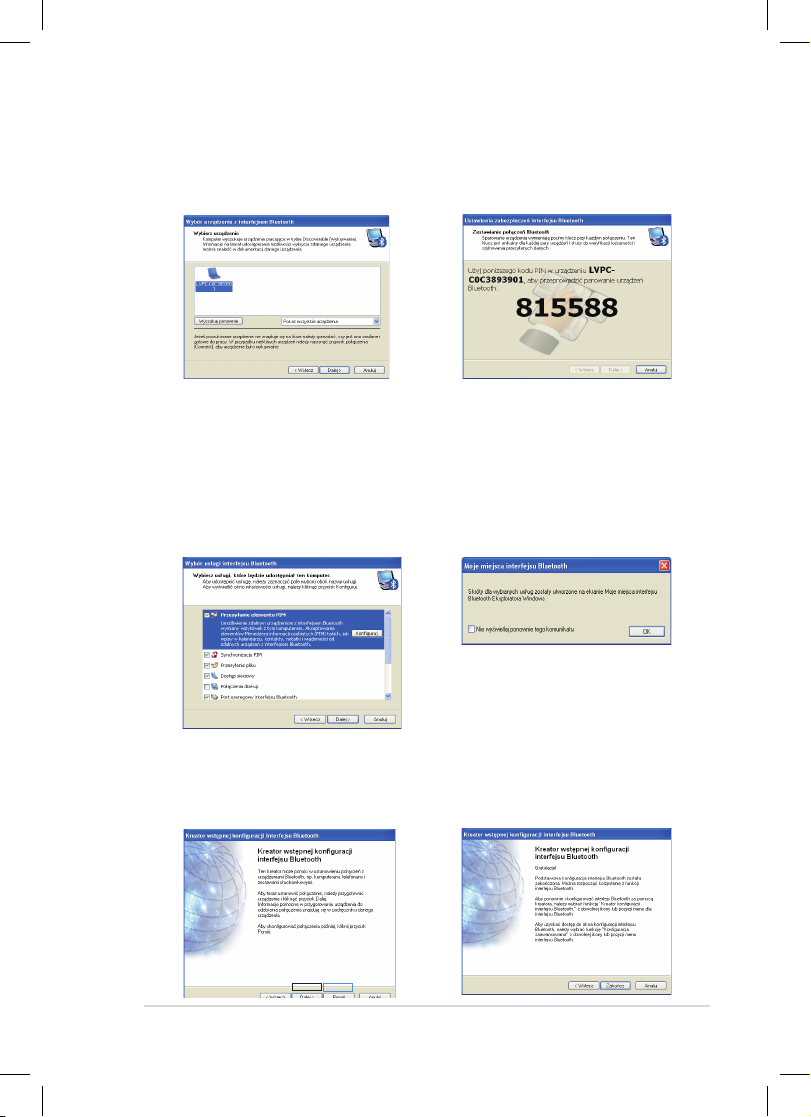
ASUS Eee PC
3-5
7. Wybierz z listy urządzenie z
włączoną funkcją Bluetooth i
kliknij Dalej.
8. Wprowadź kod
zabezpieczenia Bluetooth i
rozpocznij parowanie.
9. Po sparowaniu urządzeń,
wybierz z listy potrzebną
usługę i kliknij Dalej w celu
kontynuacji.
10. Pojawi się komunikat
wskazujący, że wybrane
skróty zostały utworzone w
Moich miejscach Bluetooth
programu Eksplorator
Windows. Kliknij Ok, aby
kontynuować.
11. Kliknij Pomiń, aby ustawić
połączenie później i
kontynuować.
12. Kliknij Zakończ, aby
dokończyć początkową
kongurację Bluetooth.
Page 38

Rozdział 3: Używanie komputera Eee PC
3-6
Tryby Super Hybrid Engine
Automatyczna wysoka
wydajnosć i Automatyczne
oszczędzanie zasilania
są dostępne wyłącznie po
zastosowaniu lub odłączeniu
adaptera zasilania.
Jeśli zewnętrzny monitor nie działa normalnie w trybie
Oszczędzanie energii przy rozdzielczości 1024 x 768 pikseli lub
wyższej, naciśnij powtarzajaco <Fn> + <F5> w celu przełączenia
trybu wyświetlania na Wyłącznie LCD lub LCD + klon CRT i
zresetowania trybu zasilania do trybu Wysoka wydajność lub
Super wydajność.
Super Hybrid Engine
Funkcja Super Hybrid Engine oferuje różne tryby zasilania. Przydzielony
przycisk natychmiastowego uruchamiania, przełącza pomiędzy różnymi
trybami oszczędzania energii. Tryby oszczędzania energii kontrolują wiele
aspektów działania komputera Eee PC w celu maksymalizacji wydajności
przy zachowaniu jak najdłuższego czasu działania baterii. PodłączeniePodłączenie
lub odłączenie adaptera zasilania spowoduje automatyczne przełączenie
systemu pomiędzy trybem zasilania prądem zmiennym i trybem zasilania
bateryjnego. Wybrany tryb jest pokazywany na wyświetlaczu. Wybrany tryb jest pokazywany na wyświetlaczu.
W celu zmiany trybu zasilania
• Kliknij start > Wszystkie programy
> ASUS > SuperHybridEngine.
• Naciśnij powtarzającoNaciśnij powtarzająco <Fn> +
<Spacja> w celu przełączenia
trybów zasilania.
• Kliknij prawym przyciskiem ikonę Super Hybrid Engine w obszarze
powiadamiania i wybierz preferowany tryb zasilania.
Page 39

ASUS Eee PC
3-7
Eee Docking
Eee Docking zawiera wiele użytecznych funkcji. Pasek narzędziowy Eee
Docking znajduje się w górnej części pulpitu.
Eee Amuse Eee Sharing Eee Xperience Eee Tools
Eee Amuse
ASUS @Vibe
Eee @Vibe umożliwia korzystanie online z elementów rozrywki takich jak
radio, telewizja na żywo, gry itd.
Usługa ASUS @Vibe różni się w zależności od terytorium.
Game Park (Park gier)
Park gier zawiera wiele interesujących gier.
• Aplikacje w Eee Docking zależą od modelu komputera.
• Nazwy aplikacji w Eee Docking mogą zostać zmienione bez
powiadomienia.
ASUS AP Bank
ASUS AP Bank oferuje różne aplikacje i możliwość korzystania z
multimediów online.
Page 40

Rozdział 2: Wprowadzenie
3-8
Eee Sharing
Synchronizacja danych
Synchronizacja danych udostępnia łatwą synchronizację danych
komputera Eee PC z innym komputerem PC (stacja PC) w domu lub w
biurze w tym samym segmencie sieci.
EzMessenge
EzMessenger umożliwia rozmawianie i udostępnianie plików z innym
użytkownikiem komputera Eee PC w tym samym segmencie sieci.
ASUS WebStorage
Użytkownicy Eee PC mogą korzystać z bezpłatnego miejsca na zapis
online. Poprzez połączenie z Internetem, można uzyskać dostęp
i udostępniać pliki w każdym miejscu i czasie. Plik pomocy ASUS
WebStorage jest dostępny wyłącznie po podłączeniu komputera Eee PC z
Internetem.
Eee Xperience
Eee Splendid
Eee Splendid pomoże w poprawieniu jakości wyświetlanego obrazu
komputera Eee PC, poprawiając kontrast, jasność, odcień skóry i nasycenie
kolorów niezależnie dla kolorów czerwonego, zielonego i niebieskiego.
Dźwięk SRS Premium
SRS Premium oferuje bogate i pełne możliwości audio w każdym miejscu
odsłuchu.
Polecenie głosowe (Dr. Eee)
Dr. Eee to narzędzie poleceń głosowych, które umożliwia uruchamianie
głosem najczęściej używanych funkcji.
Page 41

ASUS Eee PC
3-9
Eee Tools (Narzędzie Eee)
Live Update (Aktualizacja)
Aktualizacja na żywo zapewnia aktualność komputera Eee PC poprzez
sprawdzenie aktualizacji online.
Font Resizer (Dostosowanie Czcionki)
Zmiana rozmiaru czcionek umożliwia regulację czcionek/tekstu na ekranie
komputera Eee PC.
Boingo (w wybranych modelach)
Boingo daje łatwy dostęp do globalnych usług Wi-Fi w specjalnej cenie
poprzez preinstalowany program narzędziowy Boingo. Używaj jednego
konta z ponad 100.000 hotspotów na całym świecie, włącznie z lotniskami,
hotelami, kawiarniami i restauracjami.
Docking Setting (Ustawienie dokowania)
Docking Setting (Ustawienie dokowania) umożliwia skongurowanie
wyglądu i pozycji paska narzędziowego Eee Docking.
Page 42

Rozdział 2: Wprowadzenie
3-10
Wersja testowa Microsoft® Oce
Użytkownicy komputera Eee PC mogą korzystać bezpłatnie z pakietu
Microsoft Oce Suite przez 60 dni. Aby rozpocząć korzystanie z bezpłatnej
wersji testowej należy wykonać następujące instrukcje.
1. Upewnij się, że komputer Eee PC jest podłączony do Internetu i
kliknij dwukrotnie na pulpicie 60-dniowa wersja testowa Microsoft
Oce – online.
2. Kliknij Wypróbuj teraz.
3. Wprowadź adres e-mail i kliknij
Prześlij.
4. Skopiuj klucz produktu i kliknij
łącze.
5. Wprowadź klucz produktu i
wykonaj instrukcje ekranowe
w celu dokończenia procesu
aktywacji, przed uruchomieniem
bezpłatnej wersji testowej.
Aby korzystać z innych aplikacji pakietu Microsoft Oce Suite, kliknij
start, a następnie Wszystkie programy > Microsoft Oce w celu
wyboru wymaganej aplikacji.
Page 43

Odzyskiwanie systemu
Boot Booster
4
Odzyskiwanie systemu
Page 44

Rozdział 4: Odzyskiwanie systemu
4-2
Używanie partycji dysku twardego
Używanie partycji przywracania:
Partycja przywracania to miejsce zarezerwowane na dysku twardym
służące do odzyskiwania systemu operacyjnego, sterowników i
programów narzędziowych zainstalowanych fabrycznie na komputerze
Eee PC.
Używanie partycji przywracania:
1. Naciśnij klawisz <F9> podczas rozruchu (wymaga partycji
przywracania).
Przed rozpoczęciem przywracania systemu z dysku USB ash,
zewnętrznego napędu optycznego lub ukrytej partycji należy
wyłączyć Boot Booster w ustawieniach systemu BIOS. Szczegółowe
informacje można znaleźć na końcu tego rozdziału.
2. Kliknij zaznaczony przycisk, aby rozpocząć przywracanie systemu.
3. Po automatycznym rozpoczęciu przywracania systemu należy
postępować zgodnie z instrukcjami wyświetlanymi na ekranie w celu
ukończenia tego procesu.
Odzyskiwanie systemu
Podczas przywracania systemu może nastąpić utrata danych.
Przed przywróceniem systemu upewnij się, że ważne dane zostały
zabezpieczone.
Page 45

ASUS Eee PC
4-3
Boot Booster
Opcja Boot Booster w ustawieniach BIOS, pomaga w skróceniu czasu
rozruchu komputera Eee PC. Jednakże, NALEŻY wyłączyć tą opcję BIOS
przed zmianą jakichkolwiek komponentów komputera Eee PC lub
wykonaniem przywracania systemu (z dysku ash USB, zewnętrznego
napędu optycznego lub z ukrytej partycji). Wykonaj wymienione poniżej
instrukcje w celu wyłączenia opcji Boot Booster (Przyspieszenie rozruchu):
1. Uruchom system i naciśnij <F2> podczas rozruchu, aby wyświetlić
ekran POST. Naciśnij ponownie <F2>, aby przejść do ustawień BIOS.
v02.58 (C)Copyright 1985-2005, American Megatrends, Inc.
BIOS SETUP UTILITY
Main Advanced Security Boot Exit
Boot Device Priority
BootSettingsConguration
OnBoard LAN Boot ROM [Enabled]
Boot Booster [Disabled]
←← Select Screen
←← Select Item
Enter Go to Sub Screen
F1 General Help
F10 Save and Exit
ESC Exit
SpeciestheBoot
Device Priority
sequence.
Avirtualoppydisk
drive (Floppy Drive B:
) may appear when you
set the CD-ROM drive
astherstboot
device.
3. Naciśnij <F10>, aby zapisać kongurację i ponownie uruchomić
komputer Eee PC.
Jeśli nie można wyświetlić ekranu POST lub przejść do ustawień
BIOS poprzez wykonanie wymienionych powyżej instrukcji,
uruchom ponownie system i naciśnij powtarzająco <F2> podczas
rozruchu.
2. Ustaw Boot Booster na �Disabled (Wyłączone)].
Pamiętaj, aby włączyć Boot Booster po zakończeniu zmian sprzętu
lub przywróceniu systemu.
Page 46

Rozdział 4: Odzyskiwanie systemu
4-4
Page 47

Deklaracje i oświadczenia dotyczące
bezpieczeństwa
Informacje o prawach autorskich
Ograniczenie odpowiedzialności
Serwis i pomoc techniczna
D
Dodatek
Page 48

Dodatek
D-2
Deklaracje i oświadczenia dotyczące bezpieczeństwa
Oświadczenie o zgodności z przepisami Federal Communications Commission (FCC)
Urządzenie to jest zgodne z częścią 15 zasad FCC. Jego działanie podlega
następującym dwóm warunkom:
• Urządzenie to nie może powodować zakłóceń.
• Urządzenie to musi przyjmować wszelkie odebrane zakłócenia, z
uwzględnieniem zakłóceń, które mogą powodować niepożądane
działanie.
To urządzenie zostało poddane testom i uznane za spełniające wymogi
dla urządzeń cyfrowych klasy B, zgodnie z częścią 15 zasad FCC.
Ograniczenia te zostały opracowane w celu zapewnienia ochrony przed
szkodliwymi zakłóceniami w instalacjach domowych. Urządzenie to
wytwarza, używa i może emitować promieniowanie o częstotliwości fal
radiowych i jeśli zostanie zainstalowane lub eksploatowane niezgodnie
z zaleceniami, może powodować zakłócenia w łączności radiowej. Nie
ma jednak gwarancji, że zakłócenia nie wystąpią w przypadku określonej
instalacji. Jeśli urządzenie to jest źródłem zakłóceń sygnału radiowego
lub telewizyjnego (co można sprawdzić przez włączenie i wyłączenie tego
urządzenia), należy spróbować wyeliminować zakłócenia, korzystając z
poniższych metod:
• Zmiana orientacji lub położenia anteny odbiorczej.
• Zwiększenie odległości między urządzeniem a odbiornikiem.
• Podłączenie sprzętu do gniazda zasilania w innym obwodzie niż ten,
do którego podłączony jest odbiornik.
• Skontaktowanie się z dostawcą lub doświadczonym technikiem
radiowo/telewizyjnym w celu uzyskania pomocy.
OSTRZEŻENIE! W celu wypełnienia wymagań FCC dotyczących
limitów emisji i zapobiegania zakłóceniom odbioru pobliskiego
sprzętu radiowo-telewizyjnego, wymagane jest używanie
ekranowanego kabla zasilającego. Ważne jest, aby używany był
wyłącznie dostarczony kabel. Do podłączania do tego sprzętu
urządzeń I/O (we/wy) należy stosować wyłącznie ekranowane kable.
Ostrzega się, że nieautoryzowane zmiany lub modykacje mogą
spowodować utratę przez użytkownika prawa do korzystania z tego
urządzenia.
Page 49

ASUS Eee PC
D-3
(Przedruk ze zbioru przepisów Federal Regulations #47, część 15.193,
1993. Washington DC: Oce of the Federal Register, National Archives and
Records Administration, U.S. Government Printing Oce.)
Oświadczenie FCC dotyczące ostrzeżenia o ekspozycji częstotliwości radiowej (RF)
Jakiekolwiek zmiany lub modykacje wykonane bez wyraźnego
zezwolenia strony odpowiedzialnej za zgodność, mogą spowodować
pozbawienie użytkownika prawa do używania tego urządzenia.
“Firma ASUS oświadcza, że działanie tego urządzenia na terenie USA
jest ograniczone do kanałów od 1 do 11 przy częstotliwości 2,4GHz,
w wyniku zastosowania określonego rmware.”
To urządzenie jest zgodne z limitami FCC dotyczącymi ekspozycji RF
ustanowionymi dla środowisk niekontrolowanych. W celu zachowania
zgodności z wymaganiami FCC dotyczącymi zgodności ekspozycji RF,
należy wykonać instrukcje zawarte w podręczniku użytkownika.
Eee PC 1001PX
Maks. pomiar SAR (1g)
AR5B95(AW-NE785H)/AW-GE112H
802. 11b: 0.056 W/kg
802. 11g: 0.061 W/kg
802. 11n (20M): 0.06 W/kg
802. 11n (40M): 0.048 W/kg
RT3090(AW-NE762H)
Maks. pomiar SAR (1g)
0.073 W/kg
Page 50

Dodatek
D-4
Deklaracja zgodności (Dyrektywa R&TTE 1999/5/EC)
Następujące elementy zostały zebrane i uznane jako właściwe i wystarczające:
• Istotne wymagania, zgodnie z �Paragraf 3]
• Wymagania dotyczące zabezpieczenia zdrowia i bezpieczeństwa,
zgodnie z �Paragraf 3.1a]
• Test bezpieczeństwa elektrycznego, zgodnie z �EN 60950]
• Wymagania dotyczące zabezpieczenia zgodności
elektromagnetycznej w �Paragraf 3.1b]
• Test zgodności elektromagnetycznej w �EN 301 489-1] oraz �EN 301
489-17]
• Efektywne stosowanie widma radiowego, zgodnie z �Paragraf 3.2]
• Testy radiowe, według �EN 300 328-2]
Oświadczenie IC dotyczące ekspozycji promieniowania na terenie Kanady
To urządzenie jest zgodne z limitami IC ekspozycji promieniowania
ustanowionymi dla niekontrolowanego środowiska. W celu zachowania
zgodności z wymaganiami IC dotyczącymi ekspozycji RF należy unikać
bezpośredniego kontaktu z anteną nadawczą podczas transmisji. W celu
uzyskania właściwej zgodności ekspozycji RF, użytkownik musi wykonać
określone instrukcje.
Działanie podlega następującym dwóm warunkom:
• Urządzenie to nie może powodować zakłóceń.
• Urządzenie to musi przyjmować wszelkie odebrane zakłócenia, z
uwzględnieniem zakłóceń, które mogą powodować niepożądane
działanie.
W celu zabezpieczenia przed zakłóceniami radiowymi licencjonowanych
usług (np. ruchome systemy satelitarne pracujące na wspólnym kanale)
w celu zapewnienia maksymalnego ekranowania, urządzenie to można
używać wewnątrz pomieszczeń i z dala od okien. Urządzenie (lub jego
antena nadawcza) instalowane na zewnątrz pomieszczeń, podlega
licencjonowaniu.
Page 51

ASUS Eee PC
D-5
Eee PC 1001PX
Maks. pomiar SAR (1g)
AR5B95(AW-NE785H)/AW-GE112H
802. 11b: 0.056 W/kg
802. 11g: 0.061 W/kg
802. 11n (20M): 0.06 W/kg
802. 11n (40M): 0.048 W/kg
RT3090(AW-NE762H)
Maks. pomiar SAR (1g)
0.073 W/kg
Page 52

Dodatek
D-6
Ostrzeżenie znaku CE
Oznakowanie CE dla urządzeń bez obsługi bezprzewodowej sieci LAN/funkcji Bluetooth
Dostarczana wersja tego urządzenia jest zgodna z wymogami dyrektyw
dotyczących „Kompatybilności elektromagnetycznej” EEC 2004/108/EC i „
Dyrektywą niskonapięciową” 2006/95/EC.
Oznakowanie CE dla urządzeń z obsługą bezprzewodowej sieci LAN/funkcji Bluetooth
Niniejsze urządzenie jest zgodne z wymogami dyrektywy 1999/5/EC
Parlamentu Europejskiego i Komisji Europejskiej z 9 marca 1999 r.
dotyczącej urządzeń radiowych i telekomunikacyjnych oraz wzajemnego
uznawania zgodności.
Page 53

ASUS Eee PC
D-7
Kanał operacji bezprzewodowych dla różnych domen
Ameryka Północna 2.412-2.462 GHz Kanał 01 do 11
Japonia 2.412-2.484 GHz Kanał 01 do 14
Europa ETSI 2.412-2.472 GHz Kanał 01 do 13
Ograniczenie pasma częstotliwości bezprzewodowych we Francji
Niektóre obszary we Francji mają ograniczone pasmo częstotliwości.
W najgorszym przypadku, maksymalna, autoryzowana moc wewnątrz
pomieszczeń może wynosić:
• 10mW dla całego pasma 2,4 GHz (2400 MHz - 2483.5 MHz)
• 100mW dla częstotliwości pomiędzy 2446,5 MHz i 2483,5 MHz
Kanały 10 do 13 działają w paśmie 2446,6 MHz do 2483,5 MHz.
Dostępnych jest kilka możliwości używania na zewnątrz pomieszczeń: Na
terenie prywatnych posiadłości lub na terenie prywatnych posiadłości
osób publicznych, używanie podlega wstępnej procedurze autoryzacji
przez Ministerstwo Obrony, przy minimalnej autoryzowanej mocy 100mW
w paśmie 2446,5 - 2483,5 MHz. Używanie na zewnątrz pomieszczeń w
miejscach publicznych nie jest dozwolone.
W wymienionych poniżej departamentach, dla całego pasma 2,4 GHz:
• Maksymalna autoryzowana moc wewnątrz pomieszczeń wynosi
100mW
• Maksymalna autoryzowana moc na zewnątrz pomieszczeń wynosi
10mW
W departamentach, w których dozwolone jest używanie pasma 2400 2483,5 MHz z EIRP wewnątrz pomieszczeń mniejszym niż 100mW i na
zewnątrz mniejszym niż 10mW:
01 Ain 02 Aisne 03 Allier
05 Hautes Alpes 08 Ardennes 09 Ariège
11 Aude 12 Aveyron 16 Charente
24 Dordogne 25 Doubs 26 Drôme
32 Gers 36 Indre 37 Indre et Loire
41 Loir et Cher 45 Loiret 50 Manche
Page 54

Dodatek
D-8
55 Meuse 58 Nièvre 59 Nord
60 Oise 61 Orne 63 Puy du Dôme
64 Pyrénées Atlantique 66 Pyrénées Orientales 67 Bas Rhin
68 Haut Rhin 70 Haute Saône 71 Saône et Loire
75 Paris 82 Tarn et Garonne
84 Vaucluse 88 Vosges 89 Yonne
90 Territoire de Belfort 94 Val de Marne
To wymaganie może z czasem ulec zmianie, umożliwiając korzystanie z
kart bezprzewodowych sieci LAN na dalszych terenach w obrębie Francji.
W celu uzyskania najnowszych informacji należy skontaktować się z ART
(www.art-telecom.fr).
Moc transmisji karty WLAN jest niższa niż 100mW, ale wyższa od
10mW.
Uwagi UL dotyczące bezpieczeństwa
Sprzęt określony przez standard UL 1459, obejmujący telekomunikację
(telefon), powinien być elektrycznie połączony z siecią telekomunikacyjną,
przy różnicy napięcia roboczego w stosunku do uziemienia, nie
przekraczającej 200V (peak), 300V peak-to-peak, i 105V rms, a także
powinien być zainstalowany lub używany zgodnie z przepisami
Państwowych Przepisów Elektrycznych (NFPA 70).
Podczas używania modemu komputera należy zawsze stosować się do
zaleceń bezpieczeństwa w celu zmniejszenia zagrożenia pożaru, porażenia
prądem i obrażeń osób, włącznie z następującymi zaleceniami:
• Nie należy używać komputera w pobliżu wody, na przykład, w
pobliżu wanny, umywalki, zlewu kuchennego lub pralki, na mokrym
podłożu lub w pobliżu basenu kąpielowego.
• Nie należy używać komputera podczas burzy z wyładowaniami
elektrycznymi. Istnieje wtedy zagrożenie porażenia prądem
elektrycznym z wyładowania atmosferycznego.
• Nie należy używać komputera w pobliżu miejsc z wyciekiem gazu.
Page 55

ASUS Eee PC
D-9
Baterie określone przez standard UL 1642, to podstawowe (nieładowalne)
i dodatkowe (ładowalne) baterie litowe, stosowane jako źródło zasilania
produktów. Baterie te zawierają lit metaliczny lub stop litu albo jony
litowe i mogą składać się z pojedynczych cel elektrochemicznych albo z
dwóch lub więcej cel połączonych szeregowo, równolegle lub szeregowo i
równolegle, które przekształcają energię chemiczną w energię elektryczną
w wyniku nieodwracalnej lub odwracalnej reakcji chemicznej.
• Nie należy wyrzucać zestawu baterii komputera do ognia, ponieważ
baterie mogą eksplodować. Sprawdź lokalne przepisy w celu
uzyskania specjalnych instrukcji dotyczących usuwania w celu
zmniejszenia ryzyka zagrożenia osób z powodu pożaru lub wybuchu.
• Nie należy używać adapterów zasilania lub baterii z innych urządzeń,
ponieważ zwiększa to zagrożenie obrażeń osób w wyniku pożaru
lub wybuchu. Należy używać wyłącznie adapterów zasilania z
certykatem UL lub baterii dostarczonych przez producenta lub
autoryzowanych sprzedawców.
Wymagania dotyczące bezpieczeństwa zasilania
Do zasilania produktów wymagających prądu elektrycznego do 6A o
ciężarze większym niż 3kg, konieczne jest stosowanie certykowanych
przewodów zasilających większych lub równych: H05VV-F, 3G, 0,75mm²
lub H05VV-F, 2G, 0,75mm2.
REACH
Zgodnie z rozporządzeniem REACH (Rejestracja, ocena, autoryzacja i
ograniczenie środków chemicznych), publikujemy informacje o środkach
chemicznych w naszych produktach, na stronie internetowej ASUS REACH
pod adresem http://green.asus.com/english/REACH.htm.
Page 56

Dodatek
D-10
Ostrzeżenia dotyczące baterii litowych dla
krajów skandynawskich (dotyczą baterii litowojonowych)
CAUTION! Danger of explosion if battery is incorrectly
replaced. Replace only with the same or equivalent type
recommended by the manufacturer. Dispose of used
batteries according to the manufacturer’s instructions.
(English)
ATTENZIONE! Rischio di esplosione della batteria se
sostituita in modo errato. Sostituire la batteria con un una
di tipo uguale o equivalente consigliata dalla fabbrica. Non
disperdere le batterie nell’ambiente. (Italian)
VORSICHT! Explosionsgefahr bei unsachgemäßen
Austausch der Batterie. Ersatz nur durch denselben oder
einem vom Hersteller empfohlenem ähnlichen Typ.
Entsorgung gebrauchter Batterien nach Angaben des
Herstellers. (German)
ADVARSELI! Lithiumbatteri - Eksplosionsfare ved fejlagtig
håndtering. Udskiftning må kun ske med batteri af samme
fabrikat og type. Levér det brugte batteri tilbage til
leverandøren. (Danish)
VARNING! Explosionsfara vid felaktigt batteribyte.
Använd samma batterityp eller en ekvivalent typ som
rekommenderas av apparattillverkaren. Kassera använt
batteri enligt fabrikantens instruktion. (Swedish)
VAROITUS! Paristo voi räjähtää, jos se on virheellisesti
asennettu. Vaihda paristo ainoastaan laitevalmistajan
sousittelemaan tyyppiin. Hävitä käytetty paristo
valmistagan ohjeiden mukaisesti. (Finnish)
Page 57

ASUS Eee PC
D-11
ATTENTION! Il y a danger d’explosion s’il y a remplacement
incorrect de la batterie. Remplacer uniquement avec
une batterie du mêre type ou d’un type équivalent
recommandé par le constructeur. Mettre au rebut les
batteries usagées conformément aux instructions du
fabricant. (French)
ADVARSEL! Eksplosjonsfare ved feilaktig skifte av batteri.
Benytt samme batteritype eller en tilsvarende type anbefalt
av apparatfabrikanten. Brukte batterier kasseres i henhold
til fabrikantens instruksjoner. (Norwegian)
(Japanese)
ВНИМАНИЕ! При замене аккумулятора на аккумулятор
иного типа возможно его возгорание. Утилизируйте
аккумулятор в соответствии с инструкциями
производителя. (Russian)
Page 58

Dodatek
D-12
Informacje o prawach autorskich
Żadnej z części tego podręcznika, włącznie z opisami produktów i
oprogramowania, nie można powielać, transmitować, przetwarzać,
przechowywać w systemie odzyskiwania danych lub tłumaczyć na żadne
języki, w jakiejkolwiek formie lub w jakikolwiek sposób, bez wyraźnego
pisemnego pozwolenia ASUSTeK COMPUTER, INC. (“ASUS”).
ASUS UDOSTĘPNIA TEN PODRĘCZNIK W STANIE “JAKI JEST”, BEZ
UDZIELANIA JAKICHKOLWIEK GWARANCJI, ZARÓWNO WYRAŹNYCH
JAK I DOMNIEMANYCH, WŁĄCZNIE, ALE NIE TYLKO Z DOMNIEMANYMI
GWARANCJAMI LUB WARUNKAMI PRZYDATNOŚCI HANDLOWEJ LUB
DOPASOWANIA DO OKREŚLONEGO CELU. W ŻADNYM PRZYPADKU FIRMA
ASUS, JEJ DYREKTORZY, KIEROWNICY, PRACOWNICY LUB AGENCI NIE
BĘDĄ ODPOWIADAĆ ZA JAKIEKOLWIEK NIEBEZPOŚREDNIE, SPECJALNE,
PRZYPADKOWE LUB KONSEKWENTNE SZKODY (WŁĄCZNIE Z UTRATĄ
ZYSKÓW, TRANSAKCJI BIZNESOWYCH, UTRATĄ MOŻLIWOŚCI KORZYSTANIA
LUB UTRACENIEM DANYCH, PRZERWAMI W PROWADZENIU DZIAŁANOŚCI
ITP.) NAWET, JEŚLI FIRMA ASUS UPRZEDZAŁA O MOŻLIWOŚCI ZAISTNIENIA
TAKICH SZKÓD, W WYNIKU JAKICHKOLWIEK DEFEKTÓW LUB BŁĘDÓW W
NINIEJSZYM PODRĘCZNIKU LUB PRODUKCIE.
Produkty i nazwy rm pojawiające się w tym podręczniku mogą, ale nie
muszą być zastrzeżonymi znakami towarowymi lub prawami autorskimi
ich odpowiednich właścicieli i używane są wyłącznie w celu identykacji
lub wyjaśnienia z korzyścią dla ich właścicieli i bez naruszania ich praw.
SPECYFIKACJE I INFORMACJE ZNAJDUJĄCE SIĘ W TYM PODRĘCZNIKU,
SŁUŻĄ WYŁĄCZNIE CELOM INFORMACYJNYM I MOGĄ ZOSTAĆ
ZMIENIONE W DOWOLNYM CZASIE, BEZ POWIADOMIENIA, DLATEGO
TEŻ, NIE MOGĄ BYĆ INTERPRETOWANE JAKO WIĄŻĄCE FIRMĘ ASUS DO
ODPOWIEDZIALNOŚCI.ASUS NIE ODPOWIADA ZA JAKIEKOLWIEK BŁĘDY
I NIEDOKŁADNOŚCI, KTÓRE MOGĄ WYSTĄPIĆ W TYM PODRĘCZNIKU,
WŁĄCZNIE Z OPISANYMI W NIM PRODUKTAMI I OPROGRAMOWANIEM.
Copyright © 2010 ASUSTeK COMPUTER INC. Wszelkie prawa
zastrzeżone.
Page 59

ASUS Eee PC
D-13
Ograniczenie odpowiedzialności
W przypadku wystąpienia określonych okoliczności, za które
odpowiedzialność ponosi ASUS, a w wyniku których wystąpiły szkody,
właściciel będzie uprawniony do uzyskania od rmy ASUS odszkodowania.
W każdym takim przypadku niezależnie od podstawy roszczenia od rmy
ASUS, odpowiada ona jedynie za uszkodzenia ciała (włącznie ze śmiercią),
szkody nieruchomości i rzeczywiste szkody osobiste; lub za wszelkie
inne, rzeczywiste i bezpośrednie szkody, wynikające z pominięcia lub
niewykonania czynności prawnych wynikających z tego oświadczenia
gwarancji, do kwoty określonej w umowie kupna dla każdego produktu.
ASUS odpowiada lub udziela rekompensaty wyłącznie za stratę, szkody
lub roszczenia w oparciu o umowę, odpowiedzialność za szkodę lub
naruszenie praw wynikających z niniejszego oświadczenia gwarancyjnego.
To ograniczenie stosuje się także do dostawców i sprzedawców ASUS.
Jest to maksymalny pułap zbiorowej odpowiedzialności rmy ASUS, jej
dostawców i sprzedawców.
BEZ WZGLĘDU NA OKOLICZNOŚCI FIRMA ASUS NIE ODPOWIADA ZA:
(1) ROSZCZENIA STRON TRZECICH OD UŻYTKOWNIKA DOTYCZĄCE
SZKÓD; (2) UTRATĘ LUB USZKODZENIE NAGRAŃ LUB DANYCH; ALBO
(3) SPECJALNE, PRZYPADKOWE LUB NIEBEZPOŚREDNIE SZKODY LUB ZA
EKONOMICZNE KONSEKWENCJE SZKÓD (WŁĄCZNIE Z UTRATĄ ZYSKÓW
LUB OSZCZĘDNOŚCI), NAWET JEŚLI FIRMA ASUS, JEJ DOSTAWCY LUB
SPRZEDAWCY ZOSTANĄ POINFORMOWANI O ICH ODPOWIEDZIALNOŚCI.
Serwis i pomoc techniczna
Odwiedź naszą wielojęzyczną stronę sieci web, pod adresem http://support.
asus.com
Page 60

Dodatek
D-14
Producent ASUSTek COMPUTER INC.
Adres, miasto No. 150, LI-TE RD., PEITOU, TAIPEI 112,
TAIWAN R.O.C
Kraj TAIWAN
Autoryzowany
przedstawiciel w Europie
ASUS COMPUTER GmbH
Adres, miasto HARKORT STR. 21-23, 40880 RATINGEN
Kraj GERMANY
